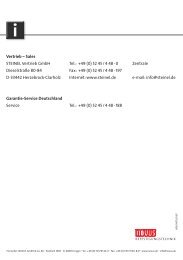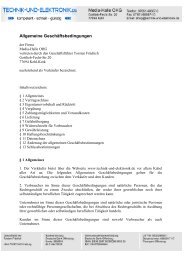FRITZ!WLAN Repeater N/G - Technik-und-Elektronik.de
FRITZ!WLAN Repeater N/G - Technik-und-Elektronik.de
FRITZ!WLAN Repeater N/G - Technik-und-Elektronik.de
Erfolgreiche ePaper selbst erstellen
Machen Sie aus Ihren PDF Publikationen ein blätterbares Flipbook mit unserer einzigartigen Google optimierten e-Paper Software.
Einrichten<strong>und</strong> bedienen<strong>FRITZ</strong>!<strong>WLAN</strong><strong>Repeater</strong> N/G
InhaltsverzeichnisSymbole <strong>und</strong> Hervorhebungen. . . . . . . . . . . . . . . . . . . . . 51 <strong>FRITZ</strong>!<strong>WLAN</strong> <strong>Repeater</strong> N/G kennenlernen . . . . . . . . . . . . 61.1 <strong>FRITZ</strong>!<strong>WLAN</strong> <strong>Repeater</strong> N/G. . . . . . . . . . . . . . . . . . . . . . . . . . . . . . . . . . 61.2 Bedienung über LED-Anzeige <strong>und</strong> Benutzeroberfläche. . . . . . . . . . . 71.3 Lieferumfang . . . . . . . . . . . . . . . . . . . . . . . . . . . . . . . . . . . . . . . . . . . . 72 Bevor Sie <strong>de</strong>n <strong>FRITZ</strong>!<strong>WLAN</strong> <strong>Repeater</strong> anschließen . . . . . 82.1 Voraussetzungen für <strong>de</strong>n Betrieb . . . . . . . . . . . . . . . . . . . . . . . . . . . . 82.2 Sicherheit <strong>und</strong> Handhabung . . . . . . . . . . . . . . . . . . . . . . . . . . . . . . . . 93 <strong>FRITZ</strong>!<strong>WLAN</strong> <strong>Repeater</strong> mit Basisstation verbin<strong>de</strong>n . . . . 103.1 Verbindung mit WPS herstellen . . . . . . . . . . . . . . . . . . . . . . . . . . . . 103.2 Verbindung mit Hilfe <strong>de</strong>s Online-Assistenten herstellen . . . . . . . . 133.3 Verbindung manuell herstellen. . . . . . . . . . . . . . . . . . . . . . . . . . . . . 144 Reichweite <strong>de</strong>s <strong>WLAN</strong>-Funknetzes vergrößern . . . . . . . 164.1 Voraussetzung: Verbindung mit <strong>WLAN</strong>-Basisstation . . . . . . . . . . . . 164.2 Optimalen Standort für <strong>FRITZ</strong>!<strong>WLAN</strong> <strong>Repeater</strong> wählen . . . . . . . . . . 164.3 <strong>WLAN</strong>-Geräte in das Funknetz einbin<strong>de</strong>n . . . . . . . . . . . . . . . . . . . . . 175 LED-Anzeige <strong>de</strong>s <strong>FRITZ</strong>!<strong>WLAN</strong> <strong>Repeater</strong>s . . . . . . . . . . . . 185.1 Touch-Punkte auf <strong>de</strong>r LED-Anzeige . . . . . . . . . . . . . . . . . . . . . . . . . . 185.2 <strong>FRITZ</strong>!<strong>WLAN</strong> <strong>Repeater</strong> über LED-Anzeige bedienen . . . . . . . . . . . . . 195.3 Symbole auf <strong>de</strong>r LED-Anzeige . . . . . . . . . . . . . . . . . . . . . . . . . . . . . . 206 Benutzeroberfläche <strong>de</strong>s <strong>FRITZ</strong>!<strong>WLAN</strong> <strong>Repeater</strong>s . . . . . . 226.1 Benutzeroberfläche öffnen . . . . . . . . . . . . . . . . . . . . . . . . . . . . . . . . 226.2 Benutzeroberfläche mit Kennwort schützen . . . . . . . . . . . . . . . . . . 226.3 Firmware-Update durchführen . . . . . . . . . . . . . . . . . . . . . . . . . . . . . 23<strong>FRITZ</strong>!<strong>WLAN</strong> <strong>Repeater</strong> N/G 2
7 Audioverbindung zu HiFi-Anlage / Radio einrichten. . . 247.1 HiFi-Anlage an <strong>FRITZ</strong>!<strong>WLAN</strong> <strong>Repeater</strong> anschließen . . . . . . . . . . . . . 247.2 UKW-Radio mit <strong>FRITZ</strong>!<strong>WLAN</strong> <strong>Repeater</strong> verbin<strong>de</strong>n . . . . . . . . . . . . . . . 258 Musikwie<strong>de</strong>rgabe mit Smartphone fernsteuern . . . . . . 278.1 Voraussetzung . . . . . . . . . . . . . . . . . . . . . . . . . . . . . . . . . . . . . . . . . . 278.2 Smartphone als UPnP-AV-Kontrollpunkt einrichten. . . . . . . . . . . . . 278.3 <strong>FRITZ</strong>!Box als Medienserver einrichten (<strong>FRITZ</strong>!Mediaserver) . . . . . 288.4 Musikwie<strong>de</strong>rgabe mit Smartphone steuern. . . . . . . . . . . . . . . . . . . 289 Musik von Computer an HiFi-Anlage / Radio sen<strong>de</strong>n . . 309.1 Voraussetzung . . . . . . . . . . . . . . . . . . . . . . . . . . . . . . . . . . . . . . . . . . 309.2 Computer einrichten . . . . . . . . . . . . . . . . . . . . . . . . . . . . . . . . . . . . . 309.3 Musik abspielen . . . . . . . . . . . . . . . . . . . . . . . . . . . . . . . . . . . . . . . . 3110 Internetradio einrichten <strong>und</strong> anhören . . . . . . . . . . . . . . 3210.1 Voraussetzung . . . . . . . . . . . . . . . . . . . . . . . . . . . . . . . . . . . . . . . . . . 3210.2 Internetradio-Station einrichten . . . . . . . . . . . . . . . . . . . . . . . . . . . . 3210.3 Internetradio-Station anhören . . . . . . . . . . . . . . . . . . . . . . . . . . . . . 3311 Hilfe bei Fehlern . . . . . . . . . . . . . . . . . . . . . . . . . . . . . . . 3411.1 LED-Anzeige leuchtet nicht . . . . . . . . . . . . . . . . . . . . . . . . . . . . . . . . 3411.2 Benutzeroberfläche wird nicht angezeigt. . . . . . . . . . . . . . . . . . . . . 3411.3 Keine Verbindung mit <strong>WLAN</strong>-Basisstation . . . . . . . . . . . . . . . . . . . . 3511.4 Keine <strong>WLAN</strong>-Verbindung mit einem Computer. . . . . . . . . . . . . . . . . 3711.5 Geschwindigkeit für <strong>WLAN</strong> N zu gering. . . . . . . . . . . . . . . . . . . . . . . 3911.6 Kein Zugriff auf Geräte im Netzwerk möglich. . . . . . . . . . . . . . . . . . 3912 Technische Daten . . . . . . . . . . . . . . . . . . . . . . . . . . . . . . 4212.1 Physikalische Eigenschaften. . . . . . . . . . . . . . . . . . . . . . . . . . . . . . . 4212.2 Benutzeroberfläche <strong>und</strong> Anzeige . . . . . . . . . . . . . . . . . . . . . . . . . . . 42<strong>FRITZ</strong>!<strong>WLAN</strong> <strong>Repeater</strong> N/G 3
13 Wegweiser K<strong>und</strong>enservice . . . . . . . . . . . . . . . . . . . . . . . 4313.1 Dokumentationen zum <strong>FRITZ</strong>!<strong>WLAN</strong> <strong>Repeater</strong> . . . . . . . . . . . . . . . . . 4313.2 Informationen im Internet . . . . . . . . . . . . . . . . . . . . . . . . . . . . . . . . . 4313.3 Unterstützung durch das Support-Team. . . . . . . . . . . . . . . . . . . . . . 44Herstellergarantie . . . . . . . . . . . . . . . . . . . . . . . . . . . . . . . . . . . . . . . 46Rechtliches . . . . . . . . . . . . . . . . . . . . . . . . . . . . . . . . . . . 47Rechtliche Hinweise . . . . . . . . . . . . . . . . . . . . . . . . . . . . . . . . . . . . . 47CE-Konformitätserklärung . . . . . . . . . . . . . . . . . . . . . . . . . . . . . . . . . 48Entsorgungshinweise . . . . . . . . . . . . . . . . . . . . . . . . . . . . . . . . . . . . 49Stichwortverzeichnis . . . . . . . . . . . . . . . . . . . . . . . . . . . 50<strong>FRITZ</strong>!<strong>WLAN</strong> <strong>Repeater</strong> N/G 4
Symbole <strong>und</strong> HervorhebungenIn diesem Handbuch wer<strong>de</strong>n Symbole <strong>und</strong> Hervorhebungen zur Kennzeichnungbestimmter Informationen verwen<strong>de</strong>t.SymboleDieses Symbol markiert Hinweise <strong>und</strong> Tipps, die bei Bedienung<strong>und</strong> Verwendung nützlich sind.Dieses Symbol markiert wichtige Hinweise, die Sie auf je<strong>de</strong>nFall befolgen sollten, um Fehlfunktionen zu vermei<strong>de</strong>n.HervorhebungenHervorhebung Funktion BeispieleAnführungszeichen SchaltflächenMenüs„Hilfe“„System / Anzeige“blau <strong>und</strong> unterstrichenAdresse zur Eingabeim Internetbrowserfritz.repeaterblauLinks <strong>und</strong> Verweiseinnerhalb diesesHandbuchesWie Sie <strong>de</strong>n <strong>FRITZ</strong>!<strong>WLAN</strong><strong>Repeater</strong> mit Ihrer<strong>WLAN</strong>-Basisstation verbin<strong>de</strong>n,lesen Sie abSeite 10.<strong>FRITZ</strong>!<strong>WLAN</strong> <strong>Repeater</strong> N/G 5
<strong>FRITZ</strong>!<strong>WLAN</strong> <strong>Repeater</strong> N/G kennenlernen1 <strong>FRITZ</strong>!<strong>WLAN</strong> <strong>Repeater</strong> N/G kennenlernenIn diesem Kapitel erhalten Sie einen schnellen Überblick über dieFunktionen Ihres <strong>FRITZ</strong>!<strong>WLAN</strong> <strong>Repeater</strong> N/G.1.1 <strong>FRITZ</strong>!<strong>WLAN</strong> <strong>Repeater</strong> N/GDer <strong>FRITZ</strong>!<strong>WLAN</strong> <strong>Repeater</strong> vergrößert einfach <strong>und</strong> sicher dieReichweite <strong>de</strong>s <strong>WLAN</strong>-Funknetzes Ihrer <strong>FRITZ</strong>!Box o<strong>de</strong>r eineran<strong>de</strong>ren <strong>WLAN</strong>-Basisstation.Eine <strong>WLAN</strong>-Basisstation verbin<strong>de</strong>t mehrere <strong>WLAN</strong>-Geräte(zum Beispiel Computer, Drucker, TV, Media Receiver) untereinan<strong>de</strong>r<strong>und</strong> mit <strong>de</strong>m Internet.Ist <strong>de</strong>r <strong>FRITZ</strong>!<strong>WLAN</strong> <strong>Repeater</strong> mit Ihrer <strong>WLAN</strong>-Basisstation verb<strong>und</strong>en,können Sie Computer <strong>und</strong> an<strong>de</strong>re <strong>WLAN</strong>-Geräte stattan <strong>de</strong>r Basisstation auch am <strong>FRITZ</strong>!<strong>WLAN</strong> <strong>Repeater</strong> anmel<strong>de</strong>n.<strong>WLAN</strong>-Geräte, die sich außerhalb <strong>de</strong>r Reichweite <strong>de</strong>r <strong>WLAN</strong>-Basisstation befin<strong>de</strong>n, erhalten über <strong>de</strong>n <strong>FRITZ</strong>!<strong>WLAN</strong> <strong>Repeater</strong>Zugang zum Funknetz <strong>und</strong> zur Internetverbindung <strong>de</strong>r<strong>WLAN</strong>-Basisstation.<strong>FRITZ</strong>!<strong>WLAN</strong> <strong>Repeater</strong> N/G in einem Funknetzwerk<strong>FRITZ</strong>!<strong>WLAN</strong> <strong>Repeater</strong> N/G 6
Bedienung über LED-Anzeige <strong>und</strong> BenutzeroberflächeMusik von Computer an Hi-Fi-Anlage o<strong>de</strong>r Radio schickenMusik <strong>und</strong> an<strong>de</strong>re Audioinhalte, die auf einem Computer imHeimnetz gespeichert sind, können Sie über <strong>de</strong>n<strong>FRITZ</strong>!<strong>WLAN</strong> <strong>Repeater</strong> an Ihrer Hi-Fi-Anlage o<strong>de</strong>r an einemUKW-Radio abspielen.Ihre Hi-Fi-Anlage erhält die Audioinhalte über ein Kabel <strong>und</strong><strong>de</strong>n Audioausgang <strong>de</strong>s <strong>FRITZ</strong>!<strong>WLAN</strong> <strong>Repeater</strong>s. Für die Übertragungan ein Radio ist ein UKW-Minisen<strong>de</strong>r in <strong>de</strong>n<strong>FRITZ</strong>!<strong>WLAN</strong> <strong>Repeater</strong> integriert.Internetradio-Stationen einrichten <strong>und</strong> abspielenMit <strong>de</strong>m <strong>FRITZ</strong>!<strong>WLAN</strong> <strong>Repeater</strong> können Sie über Ihr UKW-Radioo<strong>de</strong>r Ihre Hi-Fi- Anlage auch Internetradio hören.Bis zu 20 Internetradio-Stationen können Sie im <strong>FRITZ</strong>!<strong>WLAN</strong><strong>Repeater</strong> einrichten. Die laufen<strong>de</strong> Station wechseln Sie bequemüber die LED-Anzeige <strong>de</strong>s <strong>FRITZ</strong>!<strong>WLAN</strong> <strong>Repeater</strong>s.1.2 Bedienung über LED-Anzeige <strong>und</strong> BenutzeroberflächeDer <strong>FRITZ</strong>!<strong>WLAN</strong> <strong>Repeater</strong> hat eine berührungsempfindlicheLED-Anzeige, auf <strong>de</strong>r Sie <strong>de</strong>n <strong>FRITZ</strong>!<strong>WLAN</strong> <strong>Repeater</strong> einrichten<strong>und</strong> bedienen können.Außer<strong>de</strong>m können Sie <strong>de</strong>n <strong>FRITZ</strong>!<strong>WLAN</strong> <strong>Repeater</strong> über eineBenutzeroberfläche auch an Ihrem Computer einrichten <strong>und</strong>bedienen. Die Benutzeroberfläche öffnen Sie in einem Internetbrowser.1.3 Lieferumfang• <strong>FRITZ</strong>!<strong>WLAN</strong> <strong>Repeater</strong> N/G• eine gedruckte Kurzanleitung<strong>FRITZ</strong>!<strong>WLAN</strong> <strong>Repeater</strong> N/G 7
Bevor Sie <strong>de</strong>n <strong>FRITZ</strong>!<strong>WLAN</strong> <strong>Repeater</strong> anschließen2 Bevor Sie <strong>de</strong>n <strong>FRITZ</strong>!<strong>WLAN</strong> <strong>Repeater</strong> anschließenLesen Sie dieses Kapitel, bevor Sie <strong>de</strong>n <strong>FRITZ</strong>!<strong>WLAN</strong> <strong>Repeater</strong> amStromnetz anschließen <strong>und</strong> mit <strong>de</strong>r <strong>WLAN</strong>-Basisstation verbin<strong>de</strong>n.2.1 Voraussetzungen für <strong>de</strong>n BetriebFür <strong>de</strong>n Betrieb <strong>de</strong>s <strong>FRITZ</strong>!<strong>WLAN</strong> <strong>Repeater</strong> N/G müssen folgen<strong>de</strong>Voraussetzungen erfüllt sein:• Ihre <strong>WLAN</strong>-Basisstation (<strong>WLAN</strong> Access Point) muss <strong>de</strong>nStandard IEEE 802.11n, 802.11g/a o<strong>de</strong>r 802.11b <strong>und</strong>2,4 o<strong>de</strong>r 5 GHz unterstützen.• Die <strong>WLAN</strong>-Basisstation muss die automatische IP-Adressvergabe (DHCP) unterstützen.• Die <strong>WLAN</strong>-Basisstation muss die Weiterleitung IP-basierterProtokolle / Address Resolution Protocol unterstützen.• Für <strong>WLAN</strong>-Ersteinrichtung: Die SSID (Funknetzname) <strong>de</strong>r<strong>WLAN</strong>-Basisstation muss auf „sichtbar“ gestellt <strong>und</strong> <strong>de</strong>rMAC-Adressfilter <strong>de</strong>r <strong>WLAN</strong>-Basisstation muss abgeschaltetsein. Bei<strong>de</strong>s ist bei einer <strong>FRITZ</strong>!Box im Auslieferungszustand<strong>de</strong>r Fall.• Für WPS-Funktion: WPS-fähige <strong>WLAN</strong>-Basisstation mitaktueller Firmware• Für <strong>WLAN</strong>-Ersteinrichtung ohne WPS: <strong>WLAN</strong>-Client, <strong>de</strong>r<strong>de</strong>n Verschlüsselungsstandard WPA unterstützt.• Für <strong>WLAN</strong>-Ersteinrichtung mit Installationsassistent:Windows 7, Windows Vista o<strong>de</strong>r Windows XP von Microsoft,Internetzugang• Für Audioausgabe: Windows 7, Windows Vista o<strong>de</strong>r WindowsXP von Microsoft, Internetzugang<strong>FRITZ</strong>!<strong>WLAN</strong> <strong>Repeater</strong> N/G 8
Sicherheit <strong>und</strong> Handhabung2.2 Sicherheit <strong>und</strong> HandhabungBeachten Sie beim Umgang mit <strong>de</strong>m <strong>FRITZ</strong>!<strong>WLAN</strong> <strong>Repeater</strong>die folgen<strong>de</strong>n Sicherheitshinweise, um sich selbst <strong>und</strong> <strong>de</strong>n<strong>FRITZ</strong>!<strong>WLAN</strong> <strong>Repeater</strong> vor Schä<strong>de</strong>n zu bewahren.• Lassen Sie keine Flüssigkeiten in das Innere <strong>de</strong>s<strong>FRITZ</strong>!<strong>WLAN</strong> <strong>Repeater</strong>s eindringen, da elektrische Schlägeo<strong>de</strong>r Kurzschlüsse die Folge sein können.• Der <strong>FRITZ</strong>!<strong>WLAN</strong> <strong>Repeater</strong> ist für die Verwendung innerhalbvon Gebäu<strong>de</strong>n vorgesehen.• Öffnen Sie das Gehäuse <strong>de</strong>s <strong>FRITZ</strong>!<strong>WLAN</strong> <strong>Repeater</strong>snicht. Durch unbefugtes Öffnen <strong>und</strong> unsachgemäße Reparaturenkönnen Gefahren für die Benutzer <strong>de</strong>s Gerätesentstehen.• Installieren Sie <strong>de</strong>n <strong>FRITZ</strong>!<strong>WLAN</strong> <strong>Repeater</strong> nicht währen<strong>de</strong>ines Gewitters.• Trennen Sie <strong>de</strong>n <strong>FRITZ</strong>!<strong>WLAN</strong> <strong>Repeater</strong> während einesGewitters vom Stromnetz.• Stecken Sie <strong>de</strong>n <strong>FRITZ</strong>!<strong>WLAN</strong> <strong>Repeater</strong> in eine Steckdosean einem trockenen <strong>und</strong> staubfreien Ort ohne direkteSonneneinstrahlung.• Achten Sie auf genügend Abstand zu Störungsquellenwie Mikrowellengeräten, Elektrogeräten mit großem Metallgehäuseo<strong>de</strong>r Heizkörpern.<strong>FRITZ</strong>!<strong>WLAN</strong> <strong>Repeater</strong> N/G 9
<strong>FRITZ</strong>!<strong>WLAN</strong> <strong>Repeater</strong> mit Basisstation verbin<strong>de</strong>n3 <strong>FRITZ</strong>!<strong>WLAN</strong> <strong>Repeater</strong> mit Basisstation verbin<strong>de</strong>nDieses Kapitel beschreibt, wie Sie <strong>de</strong>n <strong>FRITZ</strong>!<strong>WLAN</strong> <strong>Repeater</strong> über<strong>WLAN</strong>-Funk mit Ihrer <strong>FRITZ</strong>!Box o<strong>de</strong>r mit einer an<strong>de</strong>ren <strong>WLAN</strong>-Basisstationverbin<strong>de</strong>n.Sie können auch zwei o<strong>de</strong>r mehr <strong>FRITZ</strong>!<strong>WLAN</strong> <strong>Repeater</strong> mit ihrer<strong>FRITZ</strong>!Box verbin<strong>de</strong>n.3.1 Verbindung mit WPS herstellenMit WPS (Wi-Fi Protected Setup) können Sie einfach <strong>und</strong>schnell eine sichere <strong>WLAN</strong>-Verbindung herstellen. Nutzen SieWPS, wenn folgen<strong>de</strong> Voraussetzungen erfüllt sind:Voraussetzungen• Die <strong>WLAN</strong>-Basisstation muss WPS unterstützen.Folgen<strong>de</strong> <strong>FRITZ</strong>!Box-Mo<strong>de</strong>lle zum Beispiel unterstützenWPS: <strong>FRITZ</strong>!Box Fon <strong>WLAN</strong> 7390, 7270 <strong>und</strong> 7240,<strong>FRITZ</strong>!Box 6360 Cable, <strong>FRITZ</strong>!Box <strong>WLAN</strong> 3370 <strong>und</strong> 3270.• WPS muss in <strong>de</strong>r <strong>WLAN</strong>-Basisstation aktiviert sein.In aktuellen <strong>FRITZ</strong>!Box-Mo<strong>de</strong>llen ist WPS bei Auslieferungaktiviert. In älteren Mo<strong>de</strong>llen aktivieren Sie WPS in<strong>de</strong>r <strong>FRITZ</strong>!Box-Benutzeroberfläche unter „<strong>WLAN</strong> / Sicherheit/ WPS - Schnellverbindung“.• Die <strong>WLAN</strong>-Basisstation muss <strong>de</strong>n VerschlüsselungsstandardWPA o<strong>de</strong>r WPA2 verwen<strong>de</strong>n.• Die SSID (Funknetzname) <strong>de</strong>r <strong>WLAN</strong>-Basisstation musssichtbar sein. Bei einer <strong>FRITZ</strong>!Box ist die SSID bei Auslieferungsichtbar.• Falls <strong>de</strong>r MAC-Adressfilter Ihrer <strong>WLAN</strong>-Basisstation aktivist, muss die MAC-Adresse <strong>de</strong>s <strong>FRITZ</strong>!<strong>WLAN</strong> <strong>Repeater</strong>sdort als Ausnahme eingetragen sein. Sie können <strong>de</strong>nMAC-Adressfilter auch <strong>de</strong>aktivieren, bis die Verbindungmit <strong>de</strong>m <strong>FRITZ</strong>!<strong>WLAN</strong> <strong>Repeater</strong> hergestellt ist.<strong>FRITZ</strong>!<strong>WLAN</strong> <strong>Repeater</strong> N/G 10
Verbindung mit WPS herstellen<strong>FRITZ</strong>!<strong>WLAN</strong> <strong>Repeater</strong> über WPS mit <strong>FRITZ</strong>!Box verbin<strong>de</strong>nDieser Abschnitt beschreibt, wie Sie <strong>de</strong>n <strong>FRITZ</strong>!<strong>WLAN</strong> <strong>Repeater</strong>über WPS mit einer <strong>FRITZ</strong>!Box verbin<strong>de</strong>n.Sie können <strong>de</strong>n <strong>FRITZ</strong>!<strong>WLAN</strong> <strong>Repeater</strong> wie hier beschriebenauch mit einer an<strong>de</strong>ren WPS-fähigen <strong>WLAN</strong>-Basisstation verbin<strong>de</strong>n.Beachten Sie in diesem Fall zusätzlich die Hinweisein <strong>de</strong>r Dokumentation <strong>de</strong>r <strong>WLAN</strong>-Basisstation.1. Stecken Sie <strong>de</strong>n <strong>FRITZ</strong>!<strong>WLAN</strong> <strong>Repeater</strong> in eine Steckdose,die sich in <strong>de</strong>r Nähe <strong>de</strong>r <strong>FRITZ</strong>!Box befin<strong>de</strong>t.Auf <strong>de</strong>r LED-Anzeige <strong>de</strong>s <strong>FRITZ</strong>!<strong>WLAN</strong> <strong>Repeater</strong>s erscheint einKreis mit zwei Punkten in <strong>de</strong>r Mitte.Der Kreis erscheint nicht, wenn WPS bereits ausgeführt wur<strong>de</strong>.Wie Sie WPS dann erneut starten, lesen Sie im AbschnittLED-Anzeige <strong>de</strong>s <strong>FRITZ</strong>!<strong>WLAN</strong> <strong>Repeater</strong>s ab Seite 18.2. Tippen Sie auf <strong>de</strong>r LED-Anzeige in die Mitte <strong>de</strong>s Kreises.<strong>FRITZ</strong>!<strong>WLAN</strong> <strong>Repeater</strong> N/G 11
InternetVerbindung mit WPS herstellen3. Drücken Sie innerhalb von zwei Minuten <strong>de</strong>n <strong>WLAN</strong>-Taster<strong>de</strong>r <strong>FRITZ</strong>!Box. Halten Sie <strong>de</strong>n <strong>WLAN</strong>-Taster gedrückt,bis die Leuchtdio<strong>de</strong> „<strong>WLAN</strong>“ <strong>de</strong>r <strong>FRITZ</strong>!Box zu blinkenbeginnt. Das dauert etwa 6 Sek<strong>und</strong>en.Power/DSLFestnetz<strong>WLAN</strong>INFO6 Sek<strong>und</strong>enWenn <strong>de</strong>r WPS-Vorgang been<strong>de</strong>t ist, erscheint auf <strong>de</strong>rLED-Anzeige <strong>de</strong>s <strong>FRITZ</strong>!<strong>WLAN</strong> <strong>Repeater</strong>s ein Häkchen.Die <strong>WLAN</strong>-Verbindung wird hergestellt <strong>und</strong> auf <strong>de</strong>r LED-Anzeige erscheinen die Statusinformationen.Der <strong>FRITZ</strong>!<strong>WLAN</strong> <strong>Repeater</strong> ist so voreingestellt, dass er beimVerbin<strong>de</strong>n automatisch <strong>de</strong>n Funknetznamen (SSID) <strong>und</strong> <strong>de</strong>n<strong>WLAN</strong>-Netzwerkschlüssel <strong>de</strong>r <strong>FRITZ</strong>!Box übernimmt.Wie Sie mit <strong>de</strong>m <strong>FRITZ</strong>!<strong>WLAN</strong> <strong>Repeater</strong> jetzt die Reichweite Ihres<strong>WLAN</strong>-Funknetzes vergrößern, lesen Sie ab Seite 16.Wie Sie <strong>de</strong>n <strong>FRITZ</strong>!<strong>WLAN</strong> <strong>Repeater</strong> über seine Benutzeroberflächeeinrichten, lesen Sie ab Seite 22.<strong>FRITZ</strong>!<strong>WLAN</strong> <strong>Repeater</strong> N/G 12
Verbindung mit Hilfe <strong>de</strong>s Online-Assistenten herstellen3.2 Verbindung mit Hilfe <strong>de</strong>s Online-Assistenten herstellenWenn Ihre <strong>WLAN</strong>-Basisstation kein WPS unterstützt, könnenSie <strong>de</strong>n <strong>FRITZ</strong>!<strong>WLAN</strong> <strong>Repeater</strong> mit Hilfe <strong>de</strong>s Online-Assistentenmit Ihrer <strong>WLAN</strong>-Basisstation verbin<strong>de</strong>n.Den Online-Assistenten starten Sie an Ihrem Computer. Siekönnen <strong>de</strong>n Online-Assistenten nutzen, wenn folgen<strong>de</strong> Voraussetzungenerfüllt sind:Voraussetzungen• Auf Ihrem Computer muss Windows 7, Windows Vistao<strong>de</strong>r Windows XP ab Service Pack 2 installiert sein.• Am Computer muss ein Internetzugang vorhan<strong>de</strong>n sein.• Die SSID (Funknetzname) <strong>de</strong>r <strong>WLAN</strong>-Basisstation musssichtbar sein. Bei einer <strong>FRITZ</strong>!Box ist die SSID bei Auslieferungsichtbar.• Falls <strong>de</strong>r MAC-Adressfilter Ihrer <strong>WLAN</strong>-Basisstation aktivist, muss die MAC-Adresse <strong>de</strong>s <strong>FRITZ</strong>!<strong>WLAN</strong> <strong>Repeater</strong>sdort als Ausnahme eingetragen sein. Sie können <strong>de</strong>nMAC-Adressfilter auch <strong>de</strong>aktivieren, bis die Verbindungmit <strong>de</strong>m <strong>FRITZ</strong>!<strong>WLAN</strong> <strong>Repeater</strong> hergestellt ist.<strong>FRITZ</strong>!<strong>WLAN</strong> <strong>Repeater</strong> mit <strong>FRITZ</strong>!Box verbin<strong>de</strong>n1. Stecken Sie <strong>de</strong>n <strong>FRITZ</strong>!<strong>WLAN</strong> <strong>Repeater</strong> in eine Steckdose,die sich in <strong>de</strong>r Nähe <strong>de</strong>r <strong>FRITZ</strong>!Box befin<strong>de</strong>t.2. Öffnen Sie am Computer einen Internetbrowser.3. Geben Sie www.avm.<strong>de</strong>/repeater in die Adresszeile <strong>de</strong>sInternetbrowsers ein.<strong>FRITZ</strong>!<strong>WLAN</strong> <strong>Repeater</strong> N/G 13
Verbindung manuell herstellen4. Speichern Sie <strong>de</strong>n Online-Assistenten für <strong>de</strong>n<strong>FRITZ</strong>!<strong>WLAN</strong> <strong>Repeater</strong> N/G auf Ihrem Computer.5. Starten Sie <strong>de</strong>n Online-Assistenten mit einem Doppelklickauf die ausführbare .EXE-Datei.6. Folgen Sie <strong>de</strong>n Anweisungen.Zwischen <strong>de</strong>m <strong>FRITZ</strong>!<strong>WLAN</strong> <strong>Repeater</strong> <strong>und</strong> <strong>de</strong>r <strong>FRITZ</strong>!Box wir<strong>de</strong>ine sichere <strong>WLAN</strong>-Verbindung hergestellt.Der <strong>FRITZ</strong>!<strong>WLAN</strong> <strong>Repeater</strong> ist so voreingestellt, dass er beimVerbin<strong>de</strong>n mit <strong>de</strong>r <strong>FRITZ</strong>!Box automatisch <strong>de</strong>n Funknetznamen(SSID) <strong>und</strong> <strong>de</strong>n <strong>WLAN</strong>-Netzwerkschlüssel <strong>de</strong>r <strong>FRITZ</strong>!Boxübernimmt.Wie Sie mit <strong>de</strong>m <strong>FRITZ</strong>!<strong>WLAN</strong> <strong>Repeater</strong> jetzt die Reichweite Ihres<strong>WLAN</strong>-Funknetzes vergrößern, lesen Sie ab Seite 16.Wie Sie <strong>de</strong>n <strong>FRITZ</strong>!<strong>WLAN</strong> <strong>Repeater</strong> über seine Benutzeroberflächeeinrichten, lesen Sie ab Seite 22.3.3 Verbindung manuell herstellenMit dieser Metho<strong>de</strong> können Sie <strong>de</strong>n <strong>FRITZ</strong>!<strong>WLAN</strong> <strong>Repeater</strong>auch dann mit Ihrer <strong>WLAN</strong>-Basisstation verbin<strong>de</strong>n, wenn die<strong>WLAN</strong>-Basisstation WPS nicht unterstützt <strong>und</strong> Sie <strong>de</strong>n Online-Assistenten nicht verwen<strong>de</strong>n können.<strong>FRITZ</strong>!<strong>WLAN</strong> <strong>Repeater</strong> mit einem Computer verbin<strong>de</strong>n1. Stecken Sie <strong>de</strong>n <strong>FRITZ</strong>!<strong>WLAN</strong> <strong>Repeater</strong> in eine Steckdose,die sich in <strong>de</strong>r Nähe <strong>de</strong>r <strong>FRITZ</strong>!Box befin<strong>de</strong>t.<strong>FRITZ</strong>!<strong>WLAN</strong> <strong>Repeater</strong> N/G 14
Verbindung manuell herstellen2. Stellen Sie mit <strong>de</strong>r <strong>WLAN</strong>-Software <strong>de</strong>s Computers eine<strong>WLAN</strong>-Verbindung zwischen Computer <strong>und</strong> <strong>FRITZ</strong>!<strong>WLAN</strong><strong>Repeater</strong> her. Verwen<strong>de</strong>n Sie die Verschlüsselungsmetho<strong>de</strong>WPA <strong>und</strong> <strong>de</strong>n WPA/WPA2-Schlüssel 00000000 (8-mal Null, Voreinstellung im <strong>FRITZ</strong>!<strong>WLAN</strong> <strong>Repeater</strong>).Einrichtungsassistenten starten1. Starten Sie am Computer, <strong>de</strong>r mit Ihrem <strong>FRITZ</strong>!<strong>WLAN</strong> <strong>Repeater</strong>verb<strong>und</strong>en ist, einen Internetbrowser.2. Geben Sie fritz.repeater in die Adresszeile <strong>de</strong>s Browsersein.3. Der Einrichtungsassistent für <strong>de</strong>n <strong>FRITZ</strong>!<strong>WLAN</strong> <strong>Repeater</strong>wird gestartet. Klicken Sie auf „Start“ <strong>und</strong> folgen Sie <strong>de</strong>nAnweisungen.Zwischen <strong>de</strong>m <strong>FRITZ</strong>!<strong>WLAN</strong> <strong>Repeater</strong> <strong>und</strong> <strong>de</strong>r <strong>FRITZ</strong>!Box wir<strong>de</strong>ine sichere <strong>WLAN</strong>-Verbindung hergestellt.Der <strong>FRITZ</strong>!<strong>WLAN</strong> <strong>Repeater</strong> ist so voreingestellt, dass er beimVerbin<strong>de</strong>n mit <strong>de</strong>r <strong>FRITZ</strong>!Box automatisch <strong>de</strong>n Funknetznamen(SSID) <strong>und</strong> <strong>de</strong>n <strong>WLAN</strong>-Netzwerkschlüssel <strong>de</strong>r <strong>FRITZ</strong>!Boxübernimmt.Wie Sie mit <strong>de</strong>m <strong>FRITZ</strong>!<strong>WLAN</strong> <strong>Repeater</strong> jetzt die Reichweite Ihres<strong>WLAN</strong>-Funknetzes vergrößern, lesen Sie ab Seite 16.Wie Sie <strong>de</strong>n <strong>FRITZ</strong>!<strong>WLAN</strong> <strong>Repeater</strong> über seine Benutzeroberflächeeinrichten, lesen Sie ab Seite 22.<strong>FRITZ</strong>!<strong>WLAN</strong> <strong>Repeater</strong> N/G 15
Reichweite <strong>de</strong>s <strong>WLAN</strong>-Funknetzes vergrößern4 Reichweite <strong>de</strong>s <strong>WLAN</strong>-Funknetzes vergrößernDieses Kapitel beschreibt, wie Sie die Reichweite Ihres <strong>WLAN</strong>-Funknetzes mit <strong>de</strong>m <strong>FRITZ</strong>!<strong>WLAN</strong> <strong>Repeater</strong> vergrößern.4.1 Voraussetzung: Verbindung mit <strong>WLAN</strong>-BasisstationDer <strong>FRITZ</strong>!<strong>WLAN</strong> <strong>Repeater</strong> muss mit Ihrer <strong>WLAN</strong>-Basisstationverb<strong>und</strong>en sein.Wie Sie <strong>de</strong>n <strong>FRITZ</strong>!<strong>WLAN</strong> <strong>Repeater</strong> mit Ihrer <strong>WLAN</strong>-Basisstationverbin<strong>de</strong>n, lesen Sie im Kapitel <strong>FRITZ</strong>!<strong>WLAN</strong> <strong>Repeater</strong> mitBasisstation verbin<strong>de</strong>n ab Seite 10.4.2 Optimalen Standort für <strong>FRITZ</strong>!<strong>WLAN</strong> <strong>Repeater</strong> wählenWählen Sie einen geeigneten Standort aus <strong>und</strong> schließen Sie<strong>de</strong>n <strong>FRITZ</strong>!<strong>WLAN</strong> <strong>Repeater</strong> dort an eine Steckdose an.Die Verbindung mit Ihrer <strong>WLAN</strong>-Basisstation wird nach <strong>de</strong>mAnschließen automatisch wie<strong>de</strong>r hergestellt. Die Einstellungen<strong>de</strong>s <strong>FRITZ</strong>!<strong>WLAN</strong> <strong>Repeater</strong>s bleiben erhalten, wenn Siedas Gerät vom Strom trennen.Beachten Sie bei <strong>de</strong>r Wahl <strong>de</strong>s Standortes:• Der optimale Standort liegt auf halbem Weg zwischen Ihrer<strong>WLAN</strong>-Basisstation <strong>und</strong> <strong>de</strong>n <strong>WLAN</strong>-Geräten, die <strong>de</strong>r<strong>FRITZ</strong>!<strong>WLAN</strong> <strong>Repeater</strong> in das Funknetz einbin<strong>de</strong>n soll.Ist an dieser Stelle keine Steckdose vorhan<strong>de</strong>n, testenSie verschie<strong>de</strong>ne Standorte.• Das Symbol auf <strong>de</strong>r LED-Anzeige zeigt die Qualität<strong>de</strong>s Funksignals an, das <strong>de</strong>r <strong>FRITZ</strong>!<strong>WLAN</strong> <strong>Repeater</strong> von<strong>de</strong>r <strong>WLAN</strong>-Basisstation empfängt. Je besser das empfangeneFunksignal ist, <strong>de</strong>sto besser ist auch das Funksignal,das <strong>de</strong>r <strong>FRITZ</strong>!<strong>WLAN</strong> <strong>Repeater</strong> weiterreicht.• Achten Sie auf genügend Abstand zu Störquellen wie Mikrowellengeräten,Elektrogeräten mit großem Metallgehäuse,Heizkörpern <strong>und</strong> Wän<strong>de</strong>n.<strong>FRITZ</strong>!<strong>WLAN</strong> <strong>Repeater</strong> N/G 16
<strong>WLAN</strong>-Geräte in das Funknetz einbin<strong>de</strong>n4.3 <strong>WLAN</strong>-Geräte in das Funknetz einbin<strong>de</strong>n<strong>WLAN</strong>-Einstellungen <strong>de</strong>s <strong>FRITZ</strong>!<strong>WLAN</strong> <strong>Repeater</strong>sDer <strong>FRITZ</strong>!<strong>WLAN</strong> <strong>Repeater</strong> ist so voreingestellt, dass er beimVerbin<strong>de</strong>n mit einer <strong>WLAN</strong>-Basisstation automatisch <strong>de</strong>nFunknetznamen (SSID) <strong>und</strong> <strong>de</strong>n <strong>WLAN</strong>-Netzwerkschlüssel <strong>de</strong>r<strong>WLAN</strong>-Basisstation übernimmt.Ihr <strong>FRITZ</strong>!<strong>WLAN</strong> <strong>Repeater</strong> ist im <strong>WLAN</strong>-Funknetz daher mit<strong>de</strong>mselben Funknetznamen (SSID) erreichbar wie Ihre <strong>WLAN</strong>-Basisstation (zum Beispiel <strong>FRITZ</strong>!Box).<strong>WLAN</strong>-Verbindung herstellen1. Öffnen Sie die <strong>WLAN</strong>-Software Ihres Computers o<strong>de</strong>reines an<strong>de</strong>ren <strong>WLAN</strong>-Gerätes.2. Starten Sie die Suche nach <strong>WLAN</strong>-Geräten in <strong>de</strong>r Umgebung.3. Wählen Sie in <strong>de</strong>r Liste <strong>de</strong>r gef<strong>und</strong>enen <strong>WLAN</strong>-Geräte<strong>de</strong>n Funknetznamen (SSID) Ihrer <strong>WLAN</strong>-Basisstation aus.Befin<strong>de</strong>t sich das <strong>WLAN</strong>-Gerät innerhalb <strong>de</strong>r Reichweite<strong>de</strong>r <strong>WLAN</strong>-Basisstation <strong>und</strong> innerhalb <strong>de</strong>r Reichweite<strong>de</strong>s <strong>FRITZ</strong>!<strong>WLAN</strong> <strong>Repeater</strong>s, erscheint die SSID <strong>de</strong>r<strong>WLAN</strong>-Basisstation zweimal in <strong>de</strong>n Suchergebnissen.Wählen Sie eine beliebige <strong>de</strong>r bei<strong>de</strong>n SSIDs aus. IhrComputer verbin<strong>de</strong>t sich automatisch mit <strong>de</strong>m <strong>WLAN</strong>-Gerät, <strong>de</strong>ssen Signal stärker ist.4. Stellen Sie die <strong>WLAN</strong>-Verbindung her.Sobald die <strong>WLAN</strong>-Verbindung hergestellt ist, erhält das<strong>WLAN</strong>-Gerät Zugang zum Funknetz <strong>und</strong> zur Internetverbindung<strong>de</strong>r <strong>WLAN</strong>-Basisstation.<strong>FRITZ</strong>!<strong>WLAN</strong> <strong>Repeater</strong> N/G 17
LED-Anzeige <strong>de</strong>s <strong>FRITZ</strong>!<strong>WLAN</strong> <strong>Repeater</strong>s5 LED-Anzeige <strong>de</strong>s <strong>FRITZ</strong>!<strong>WLAN</strong> <strong>Repeater</strong>sDer <strong>FRITZ</strong>!<strong>WLAN</strong> <strong>Repeater</strong> hat eine LED-Anzeige, auf <strong>de</strong>r Sie <strong>de</strong>n<strong>FRITZ</strong>!<strong>WLAN</strong> <strong>Repeater</strong> einrichten <strong>und</strong> bedienen können.Folgen<strong>de</strong> Funktionen können Sie über die LED-Anzeige bedienen:• <strong>WLAN</strong>: ein- <strong>und</strong> ausschalten, WPS-Schnellverbindung starten• Internetradio: ein- <strong>und</strong> ausschalten, Radiostation wechseln• Audioausgabe ein- <strong>und</strong> ausschalten• Firmware-Update durchführen• Statusinformationen abrufen• Werkseinstellungen la<strong>de</strong>n (<strong>FRITZ</strong>!<strong>WLAN</strong> <strong>Repeater</strong> in <strong>de</strong>nAuslieferungszustand zurücksetzen)5.1 Touch-Punkte auf <strong>de</strong>r LED-AnzeigeAuf <strong>de</strong>r LED-Anzeige befin<strong>de</strong>n sich drei berührungsempfindlichePunkte, die sogenannten Touch-Punkte.Lage <strong>de</strong>r Touch-PunkteEin Touch-Punkt befin<strong>de</strong>t sich in <strong>de</strong>r Mitte <strong>de</strong>r LED-Anzeige.Die bei<strong>de</strong>n an<strong>de</strong>ren Touch-Punkte befin<strong>de</strong>n sich unten links<strong>und</strong> unten rechts.Touch-Punkte auf <strong>de</strong>r LED-AnzeigeFunktionen <strong>de</strong>r Touch-PunkteEinen Touch-Punkt können Sie immer dann verwen<strong>de</strong>n, wenn<strong>de</strong>r Touch-Punkt leuchtet.Tippen Sie mit einem Finger auf einen aktiven Touch-Punkt,um folgen<strong>de</strong> Funktionen zu nutzen:<strong>FRITZ</strong>!<strong>WLAN</strong> <strong>Repeater</strong> N/G 18
<strong>FRITZ</strong>!<strong>WLAN</strong> <strong>Repeater</strong> über LED-Anzeige bedienenTouch-PunktlinksrechtsMitteFunktionEinstellungen <strong>de</strong>s <strong>FRITZ</strong>!<strong>WLAN</strong> <strong>Repeater</strong>s anzeigenzurück / zurück ins übergeordnete Menüvor / weitere EinstellungenFunktion ein- / ausschalten o<strong>de</strong>r ausführenTouch-Punkte bei ausgeschalteter Anzeige / LaufschriftDie LED-Anzeige können Sie in <strong>de</strong>r Benutzeroberfläche (sieheSeite 22 ausschalten o<strong>de</strong>r eine individuelle Laufschrift aktivieren.Die Touch-Punkte sind dann jedoch <strong>de</strong>aktiviert.Sie können die Touch-Punkte vorübergehend aktivieren, in<strong>de</strong>mSie <strong>de</strong>n <strong>FRITZ</strong>!<strong>WLAN</strong> <strong>Repeater</strong> für 5 Sek<strong>und</strong>en vom Stromtrennen. Die Anzeige wird dadurch kurzzeitig zurückgesetzt.5.2 <strong>FRITZ</strong>!<strong>WLAN</strong> <strong>Repeater</strong> über LED-Anzeige bedienenTippen Sie auf <strong>de</strong>n Touch-Punkt, <strong>de</strong>r gera<strong>de</strong>leuchtet.Der linke Touch-Punkt leuchtet im Ruhezustand.Der rechte Touch-Punkt leuchtet,wenn die Nachtschaltung aktiv ist.Laufen gera<strong>de</strong> Statusinformationen über dieAnzeige, warten Sie das En<strong>de</strong> <strong>de</strong>r Laufschriftab.Auf <strong>de</strong>r LED-Anzeige erscheint das Symbol„<strong>WLAN</strong> aktiviert“ o<strong>de</strong>r das Symbol „<strong>WLAN</strong><strong>de</strong>aktiviert“.Nur wenn <strong>WLAN</strong> <strong>de</strong>aktiviert ist:Tippen Sie auf <strong>de</strong>n mittleren Touch-Punkt.Die <strong>WLAN</strong>-Funktion wird aktiviert.Bei <strong>de</strong>aktiviertem <strong>WLAN</strong> können Sie über dieLED-Anzeige die Werkseinstellungen la<strong>de</strong>n,aber keine an<strong>de</strong>ren Funktionen steuern.<strong>FRITZ</strong>!<strong>WLAN</strong> <strong>Repeater</strong> N/G 19
Symbole auf <strong>de</strong>r LED-AnzeigeBlättern Sie mit <strong>de</strong>m rechten o<strong>de</strong>r linkenTouch-Punkt, bis das Symbol <strong>de</strong>r gewünschtenFunktion erscheint.Eine Übersicht <strong>de</strong>r Symbole fin<strong>de</strong>n Sie aufSeite 20.Je nach Funktion können Sie die Funktionjetzt ein- o<strong>de</strong>r ausschalten (z. B. die Audioausgabe)o<strong>de</strong>r ausführen (z. B. WPS).Tippen Sie dazu im Symbol auf <strong>de</strong>n mittlerenTouch-Punkt.Die Nachtschaltung können Sie in <strong>de</strong>r Benutzeroberfläche<strong>de</strong>s <strong>FRITZ</strong>!<strong>WLAN</strong> <strong>Repeater</strong>s (siehe Seite 22) im Menü „System“einrichten.5.3 Symbole auf <strong>de</strong>r LED-AnzeigeSymbolBe<strong>de</strong>utungpulsierend: Eingabe bestätigengleichbleibend: Eingabe wur<strong>de</strong> übernommenEingabe nicht übernommen<strong>WLAN</strong> aktiviert / <strong>de</strong>aktiviertAudioausgabe über Audioanschlüsse aktiviert/<strong>de</strong>aktiviertAudioausgabe über UKW aktiviert/ <strong>de</strong>aktiviertInternetradio aktiviert / <strong>de</strong>aktiviert<strong>FRITZ</strong>!<strong>WLAN</strong> <strong>Repeater</strong> N/G 20
Symbole auf <strong>de</strong>r LED-AnzeigeSymbolBe<strong>de</strong>utungWPS-Schnellverbindung erstmals startenblinkend: WPS wird ausgeführtgleichbleibend: WPS-Schnellverbindung erneutstartenStatusinformationen anzeigenFirmware-Update durchführen<strong>WLAN</strong>-SignalstärkeRuhezustand aktivNachtschaltung aktivWerkseinstellungen la<strong>de</strong>nBeim La<strong>de</strong>n <strong>de</strong>r Werkseinstellungen wer<strong>de</strong>n alle Einstellungen<strong>de</strong>s <strong>FRITZ</strong>!<strong>WLAN</strong> <strong>Repeater</strong>s in <strong>de</strong>n Auslieferungszustandzurückgesetzt.<strong>FRITZ</strong>!<strong>WLAN</strong> <strong>Repeater</strong> N/G 21
Benutzeroberfläche <strong>de</strong>s <strong>FRITZ</strong>!<strong>WLAN</strong> <strong>Repeater</strong>s6 Benutzeroberfläche <strong>de</strong>s <strong>FRITZ</strong>!<strong>WLAN</strong> <strong>Repeater</strong>sDer <strong>FRITZ</strong>!<strong>WLAN</strong> <strong>Repeater</strong> hat eine Benutzeroberfläche, die Sie amComputer in einem Internetbrowser öffnen.In <strong>de</strong>r Benutzeroberfläche können Sie die Einstellungen <strong>de</strong>s<strong>FRITZ</strong>!<strong>WLAN</strong> <strong>Repeater</strong>s än<strong>de</strong>rn, Funktionen ein- o<strong>de</strong>r ausschalten <strong>und</strong>ein Firmware-Update durchführen.In <strong>de</strong>r Online-Hilfe <strong>de</strong>r Benutzeroberfläche erhalten Sie ausführlicheBeschreibungen <strong>und</strong> Anleitungen zu <strong>de</strong>n Einstellungen <strong>und</strong> Funktionen<strong>de</strong>s <strong>FRITZ</strong>!<strong>WLAN</strong> <strong>Repeater</strong>s.6.1 Benutzeroberfläche öffnenDie Benutzeroberfläche können Sie an je<strong>de</strong>m Computer öffnen,<strong>de</strong>r mit <strong>de</strong>m <strong>FRITZ</strong>!<strong>WLAN</strong> <strong>Repeater</strong> o<strong>de</strong>r mit <strong>de</strong>r <strong>WLAN</strong>-Basisstation verb<strong>und</strong>en ist.1. Öffnen Sie auf Ihrem Computer einen Internetbrowser.2. Geben Sie fritz.repeater in die Adresszeile <strong>de</strong>s Internetbrowsersein.Die Benutzeroberfläche wird angezeigt.Falls die Benutzeroberfläche nicht angezeigt wird, lesen Siedie Hinweise im Abschnitt Benutzeroberfläche wird nicht angezeigtauf Seite 34.6.2 Benutzeroberfläche mit Kennwort schützenSie können die Benutzeroberfläche mit einem Kennwortschützen. Das Kennwort wird bei je<strong>de</strong>m Öffnen <strong>de</strong>r Benutzeroberflächeabgefragt. Dadurch sind die Einstellungen Ihres<strong>FRITZ</strong>!<strong>WLAN</strong> <strong>Repeater</strong>s vor unberechtigten Zugriffen geschützt.Wir empfehlen dringend, <strong>de</strong>n Kennwortschutz für die Benutzeroberflächeeinzurichten.<strong>FRITZ</strong>!<strong>WLAN</strong> <strong>Repeater</strong> N/G 22
Firmware-Update durchführenKennwortschutz einrichtenSolange kein Kennwortschutz eingerichtet ist, wer<strong>de</strong>n Sie beije<strong>de</strong>m Öffnen <strong>de</strong>r Benutzeroberfläche aufgefor<strong>de</strong>rt, ein Kennworteinzugeben. Falls Sie diesen Hinweis <strong>de</strong>aktiviert haben,richten Sie <strong>de</strong>n Kennwortschutz so ein:1. Wechseln Sie in <strong>de</strong>r Benutzeroberfläche in das Menü„System / Kennwort“.2. Geben Sie ein Kennwort ein <strong>und</strong> speichern Sie das Kennwortmit „Übernehmen“.Der Kennwortschutz ist jetzt aktiviert.6.3 Firmware-Update durchführenAVM stellt im Internet kostenlose Updates für die Firmware Ihres<strong>FRITZ</strong>!<strong>WLAN</strong> <strong>Repeater</strong>s bereit. Die Firmware ist eine Software,die alle Funktionen <strong>de</strong>s <strong>FRITZ</strong>!<strong>WLAN</strong> <strong>Repeater</strong>s steuert.1. Öffnen Sie die Benutzeroberfläche <strong>de</strong>s <strong>FRITZ</strong>!<strong>WLAN</strong> <strong>Repeater</strong>s.2. Klicken Sie auf „Assistenten“ <strong>und</strong> starten Sie <strong>de</strong>n Assistenten„Firmware aktualisieren“.Der Assistent prüft, ob eine neue Firmware für Ihren<strong>FRITZ</strong>!<strong>WLAN</strong> <strong>Repeater</strong> vorhan<strong>de</strong>n ist.Ist eine neue Firmware vorhan<strong>de</strong>n, zeigt <strong>de</strong>r Assistentdie Version <strong>de</strong>r neuen Firmware an. Über einen Link erhaltenSie Informationen zur Firmware. Lesen Sie dieseInformationen, bevor Sie das Firmware-Update starten.3. Um eine neue Firmware auf <strong>de</strong>n <strong>FRITZ</strong>!<strong>WLAN</strong> <strong>Repeater</strong> zuübertragen, klicken Sie auf „Firmware-Update jetzt starten“.Das Firmware-Update startet <strong>und</strong> die LED-Anzeige <strong>de</strong>s<strong>FRITZ</strong>!<strong>WLAN</strong> <strong>Repeater</strong>s beginnt zu blinken.Unterbrechen Sie während <strong>de</strong>s Firmware-Updates nichtdie Stromversorgung <strong>de</strong>s <strong>FRITZ</strong>!<strong>WLAN</strong> <strong>Repeater</strong>s!Wenn die LED-Anzeige nicht mehr blinkt, ist das Firmware-Update been<strong>de</strong>t.<strong>FRITZ</strong>!<strong>WLAN</strong> <strong>Repeater</strong> N/G 23
Audioverbindung zu HiFi-Anlage / Radio einrichten7 Audioverbindung zu HiFi-Anlage / Radio einrichtenDieses Kapitel beschreibt, wie Sie eine HiFi-Anlage o<strong>de</strong>r ein UKW-Radiomit <strong>de</strong>m <strong>FRITZ</strong>!<strong>WLAN</strong> <strong>Repeater</strong> verbin<strong>de</strong>n.Wie Sie über <strong>de</strong>n <strong>FRITZ</strong>!<strong>WLAN</strong> <strong>Repeater</strong> anschließend Internetradiohören o<strong>de</strong>r Musik abspielen, die auf einem Gerät im <strong>WLAN</strong>-Netzwerkgespeichert ist, lesen Sie in <strong>de</strong>n folgen<strong>de</strong>n Kapiteln.7.1 HiFi-Anlage an <strong>FRITZ</strong>!<strong>WLAN</strong> <strong>Repeater</strong> anschließenAudioausgang mit zwei Anschlüssen: digital (links) <strong>und</strong> analog (rechts)Der Audioausgang <strong>de</strong>s <strong>FRITZ</strong>!<strong>WLAN</strong> <strong>Repeater</strong>s hat zwei Anschlüsse:Einen digitalen (optischen) Anschluss für ein Kabelmit Toslink-Stecker <strong>und</strong> einen analogen Anschluss für ein Kabelmit 3,5-mm-Klinkenstecker.1. Wählen Sie einen Anschluss aus <strong>und</strong> schließen Sie einpassen<strong>de</strong>s Audiokabel an <strong>de</strong>n <strong>FRITZ</strong>!<strong>WLAN</strong> <strong>Repeater</strong> an.Beachten Sie bei <strong>de</strong>r Auswahl eines Anschluss die AnschlussmöglichkeitenIhrer HiFi-Anlage.Für <strong>de</strong>n Anschluss von Kopfhörern ist <strong>de</strong>r Audioausgang<strong>de</strong>s <strong>FRITZ</strong>!<strong>WLAN</strong> <strong>Repeater</strong>s nicht geeignet.<strong>FRITZ</strong>!<strong>WLAN</strong> <strong>Repeater</strong> N/G 24
UKW-Radio mit <strong>FRITZ</strong>!<strong>WLAN</strong> <strong>Repeater</strong> verbin<strong>de</strong>n2. Stecken Sie das freie En<strong>de</strong> <strong>de</strong>s Audiokabels in einenLine-in-Anschluss Ihrer HiFi-Anlage (zum Beispiel „Opticalin“ o<strong>de</strong>r „Aux/DVD“.)3. Wählen Sie an <strong>de</strong>r HiFi-Anlage die Wie<strong>de</strong>rgabe über <strong>de</strong>nLine-in-Anschluss, an <strong>de</strong>m <strong>de</strong>r <strong>FRITZ</strong>!<strong>WLAN</strong> <strong>Repeater</strong> angeschlossenist.4. Öffnen Sie die Benutzeroberfläche <strong>de</strong>s <strong>FRITZ</strong>!<strong>WLAN</strong> <strong>Repeater</strong>s(siehe Seite 22).Sie können die Audioausgabe auch auf <strong>de</strong>r LED-Anzeige<strong>de</strong>s <strong>FRITZ</strong>!<strong>WLAN</strong> <strong>Repeater</strong>s aktivieren. Lesen Sie hierzuLED-Anzeige <strong>de</strong>s <strong>FRITZ</strong>!<strong>WLAN</strong> <strong>Repeater</strong>s ab Seite 18.5. Wählen Sie „Audio / Audioausgabe“.6. Aktivieren Sie die Einstellung „analog / digital (S/P-DIF)“.7. Klicken Sie auf „Übernehmen“, um die Einstellung zuspeichern.Die HiFi-Anlage ist jetzt mit <strong>de</strong>m <strong>FRITZ</strong>!<strong>WLAN</strong> <strong>Repeater</strong> verb<strong>und</strong>en.7.2 UKW-Radio mit <strong>FRITZ</strong>!<strong>WLAN</strong> <strong>Repeater</strong> verbin<strong>de</strong>nDamit Sie ein Radio über UKW mit <strong>de</strong>m <strong>FRITZ</strong>!<strong>WLAN</strong> <strong>Repeater</strong>verbin<strong>de</strong>n können, ist in <strong>de</strong>n <strong>FRITZ</strong>!<strong>WLAN</strong> <strong>Repeater</strong> ein UKW-Minisen<strong>de</strong>r integriert.Die Reichweite <strong>de</strong>s UKW-Minisen<strong>de</strong>rs beträgt abhängig von<strong>de</strong>n Umgebungseinflüssen 5 bis 10 Meter.1. Öffnen Sie die Benutzeroberfläche <strong>de</strong>s <strong>FRITZ</strong>!<strong>WLAN</strong> <strong>Repeater</strong>s(siehe Seite 22).Sie können die Audioausgabe auch auf <strong>de</strong>r LED-Anzeige<strong>de</strong>s <strong>FRITZ</strong>!<strong>WLAN</strong> <strong>Repeater</strong>s aktivieren. Lesen Sie hierzuLED-Anzeige <strong>de</strong>s <strong>FRITZ</strong>!<strong>WLAN</strong> <strong>Repeater</strong>s ab Seite 18.2. Wählen Sie „Audio / Audioausgabe“.<strong>FRITZ</strong>!<strong>WLAN</strong> <strong>Repeater</strong> N/G 25
UKW-Radio mit <strong>FRITZ</strong>!<strong>WLAN</strong> <strong>Repeater</strong> verbin<strong>de</strong>n3. Aktivieren Sie die Option „UKW“ <strong>und</strong> klicken Sie auf„Übernehmen“.Der <strong>FRITZ</strong>!<strong>WLAN</strong> <strong>Repeater</strong> startet einen Frequenzsuchlauf.4. Stellen Sie die UKW-Frequenz, die nach Abschluss <strong>de</strong>sFrequenzsuchlaufs angezeigt wird, an Ihrem Radio ein.Das Radio ist jetzt mit <strong>de</strong>m <strong>FRITZ</strong>!<strong>WLAN</strong> <strong>Repeater</strong> verb<strong>und</strong>en.<strong>FRITZ</strong>!<strong>WLAN</strong> <strong>Repeater</strong> N/G 26
Musikwie<strong>de</strong>rgabe mit Smartphone fernsteuern8 Musikwie<strong>de</strong>rgabe mit Smartphone fernsteuernDie Musikwie<strong>de</strong>rgabe über <strong>de</strong>n <strong>FRITZ</strong>!<strong>WLAN</strong> <strong>Repeater</strong> können Sie miteinem Smartphone fernsteuern. Sie können mit <strong>de</strong>m Smartphone Ihredigitale Musiksammlung durchsuchen <strong>und</strong> auswählen, welche Musikan Ihrer HiFi-Anlage o<strong>de</strong>r am Radio abgespielt wird.Die Musik muss auf einem UPnP-AV-fähigen Medienserver im Netzwerkgespeichert sein, zum Beispiel auf einer <strong>FRITZ</strong>!Box mit angeschlossenerUSB-Festplatte (<strong>FRITZ</strong>!Mediaserver).UPnP-AV ist ein Standard für die Übertragung von Mediendateien(Bild, Audio, Vi<strong>de</strong>o) zwischen verschie<strong>de</strong>nen Geräten im Heimnetz.Ein UPnP-AV-Medienserver stellt Mediendateien im Heimnetz zur Verfügung.UPnP-AV-fähige Wie<strong>de</strong>rgabegeräte (z. B. HiFi-Anlagen, Fernseher)spielen Mediendateien ab. Mit einem UPnP-AV-Kontrollpunkt(z. B. Smartphone) können Sie Medienserver durchsuchen, Musik<strong>und</strong> an<strong>de</strong>re Medieninhalte auswählen <strong>und</strong> die Wie<strong>de</strong>rgabe steuern.8.1 VoraussetzungMit <strong>de</strong>m <strong>FRITZ</strong>!<strong>WLAN</strong> <strong>Repeater</strong> muss eine HiFi-Anlage o<strong>de</strong>r einUKW-Radio verb<strong>und</strong>en sein. Lesen Sie hierzu Audioverbindungzu HiFi-Anlage / Radio einrichten ab Seite 24.8.2 Smartphone als UPnP-AV-Kontrollpunkt einrichtenInstallieren Sie auf Ihrem Smartphone eine App, mit <strong>de</strong>r Siedas Smartphone als UPnP-AV-Kontrollpunkt (Control Point)nutzen können.Apps, die diese Funktion zur Verfügung stellen, wer<strong>de</strong>n zumBeispiel als „UPnP-AV Media Client“, „UPnP-AV Player“ o<strong>de</strong>r„DLNA Player“ bezeichnet.Für Android-Smartphones stellt AVM die kostenlose App<strong>FRITZ</strong>!App Media zur Verfügung. <strong>FRITZ</strong>!App Media erhalten Sieim Android Market.<strong>FRITZ</strong>!<strong>WLAN</strong> <strong>Repeater</strong> N/G 27
<strong>FRITZ</strong>!Box als Medienserver einrichten (<strong>FRITZ</strong>!Mediaserver)8.3 <strong>FRITZ</strong>!Box als Medienserver einrichten (<strong>FRITZ</strong>!Mediaserver)Dieser Abschnitt beschreibt, wie Sie eine <strong>FRITZ</strong>!Box zusammenmit einem USB-Speicher (Speicherstick, Festplatte) alsUPnP-AV-Medienserver einrichten. Die <strong>FRITZ</strong>!Box muss einenAnschluss für USB-Geräte haben.Wenn Sie einen an<strong>de</strong>ren UPnP-AV-fähigen Medienserver verwen<strong>de</strong>n,beachten Sie die Hinweise <strong>de</strong>s Herstellers.1. Kopieren Sie Ihre Musikdateien auf <strong>de</strong>n USB-Speicher<strong>und</strong> schließen Sie <strong>de</strong>n USB-Speicher an <strong>de</strong>n USB-Anschluss<strong>de</strong>r <strong>FRITZ</strong>!Box an.2. Rufen Sie die Benutzeroberfläche <strong>de</strong>r <strong>FRITZ</strong>!Box auf.3. Aktivieren Sie unter „Heimnetz / Speicher (NAS)“ dieOption „Mediaserver aktiv“ <strong>und</strong> klicken Sie auf „Übernehmen“.4. Prüfen Sie auf <strong>de</strong>rselben Seite unter „Speicher an <strong>de</strong>r<strong>FRITZ</strong>!Box“ <strong>de</strong>n Status <strong>und</strong> <strong>de</strong>n Datei-In<strong>de</strong>x <strong>de</strong>s USB-Speichers.5. Wenn <strong>de</strong>r Datei-In<strong>de</strong>x noch nicht erstellt wur<strong>de</strong>, klickenSie auf „nicht erstellt“. Der Datei-In<strong>de</strong>x wird erstellt.6. Nur wenn <strong>de</strong>r Status auf „benutzt <strong>und</strong> gesperrt von USB-Fernanschluss“ steht:Aktivieren Sie unter „System / Ansicht“ die Expertenansicht.Wechseln Sie unter „Heimnetz / USB-Geräte“ auf<strong>de</strong>n Tab „USB-Fernanschluss“. Deaktivieren Sie <strong>de</strong>nUSB-Fernanschluss für <strong>de</strong>n Gerätetyp „USB-Speicher“.Der <strong>FRITZ</strong>!Mediaserver ist jetzt eingerichtet.8.4 Musikwie<strong>de</strong>rgabe mit Smartphone steuernDieser Abschnitt beschreibt, wie Sie <strong>FRITZ</strong>!App Media einrichten,um die Musikwie<strong>de</strong>rgabe über <strong>de</strong>n <strong>FRITZ</strong>!<strong>WLAN</strong> <strong>Repeater</strong>zu steuern.Wenn Sie eine an<strong>de</strong>re App als UPnP-AV-Player verwen<strong>de</strong>n, beachtenSie die Hinweise <strong>de</strong>s Herstellers.<strong>FRITZ</strong>!<strong>WLAN</strong> <strong>Repeater</strong> N/G 28
Musikwie<strong>de</strong>rgabe mit Smartphone steuern<strong>FRITZ</strong>!App Media einrichtenAktivieren Sie in <strong>de</strong>n Einstellungen von <strong>FRITZ</strong>!App Media dasMusik-Ausgabegerät „AVM <strong>FRITZ</strong>!MediaRen<strong>de</strong>rer“.Musik-Ausgabegerät "AVM <strong>FRITZ</strong>!Media Ren<strong>de</strong>rer" einstellen<strong>FRITZ</strong>!App Media erkennt jetzt automatisch <strong>de</strong>n <strong>FRITZ</strong>!Mediaserver<strong>und</strong> an<strong>de</strong>re UPnP-AV-Medienserver im Heimnetz.Sie können die Medienserver mit <strong>FRITZ</strong>!App Media durchsuchen<strong>und</strong> Musik zum Abspielen auswählen.<strong>FRITZ</strong>!<strong>WLAN</strong> <strong>Repeater</strong> N/G 29
Musik von Computer an HiFi-Anlage / Radio sen<strong>de</strong>n9 Musik von Computer an HiFi-Anlage / Radio sen<strong>de</strong>nMusik <strong>und</strong> an<strong>de</strong>re Audioinhalte, die auf Ihrem Computer gespeichertsind, können Sie über <strong>de</strong>n <strong>FRITZ</strong>!<strong>WLAN</strong> <strong>Repeater</strong> an Ihrer Hi-Fi-Anlageo<strong>de</strong>r an einem UKW-Radio abspielen.9.1 Voraussetzung9.2 Computer einrichtenMit <strong>de</strong>m <strong>FRITZ</strong>!<strong>WLAN</strong> <strong>Repeater</strong> muss eine HiFi-Anlage o<strong>de</strong>r einUKW-Radio verb<strong>und</strong>en sein. Lesen Sie hierzu Audioverbindungzu HiFi-Anlage / Radio einrichten ab Seite 24.Installieren Sie auf Ihrem Computer das Programm „<strong>FRITZ</strong>!BoxUSB-Fernanschluss“ <strong>und</strong> aktivieren Sie im Programm die Audio-Brücke.Ist die Audio-Brücke aktiviert, geben Windows-Programme<strong>de</strong>n Ton nicht mehr über die So<strong>und</strong>karte <strong>de</strong>s Computers aus,son<strong>de</strong>rn über <strong>de</strong>n <strong>FRITZ</strong>!<strong>WLAN</strong> <strong>Repeater</strong>.VoraussetzungZur Installation <strong>de</strong>s Programms „<strong>FRITZ</strong>!Box USB-Fernanschluss“benötigen Sie einen Computer mit Windows 7, WindowsVista o<strong>de</strong>r Windows XP ab Service Pack 2.<strong>FRITZ</strong>!Box USB-Fernanschluss installierenFür die Installation <strong>de</strong>s Programms <strong>FRITZ</strong>!Box USB-Fernanschlussin Windows benötigen Sie Administratorrechte o<strong>de</strong>rein Administrator-Passwort.1. Mel<strong>de</strong>n Sie sich unter Windows als <strong>de</strong>r Benutzer an, <strong>de</strong>rdas Programm „<strong>FRITZ</strong>!Box USB-Fernanschluss“ nutzensoll.Sollen mehrere Benutzer das Programm nutzen, installierenSie es nacheinan<strong>de</strong>r für je<strong>de</strong>n Benutzer.2. Öffnen Sie die Benutzeroberfläche <strong>de</strong>s <strong>FRITZ</strong>!<strong>WLAN</strong> <strong>Repeater</strong>s(siehe Seite 22).3. Wählen Sie „Audio / Audioausgabe“.<strong>FRITZ</strong>!<strong>WLAN</strong> <strong>Repeater</strong> N/G 30
Musik abspielen4. Klicken Sie auf <strong>de</strong>n Link „Programm für die Audio-Brücke“.5. Klicken Sie auf „Download“ <strong>und</strong> la<strong>de</strong>n Sie die Datei„fritzbox-usb-fernanschluss.exe“ herunter.6. Führen Sie die heruntergela<strong>de</strong>ne Datei aus (zum Beispieldurch Doppeklick) <strong>und</strong> installieren Sie das Programm„<strong>FRITZ</strong>!Box USB-Fernanschluss“ auf Ihrem Computer.Audio-Brücke aktivieren1. Öffnen Sie das Programm „<strong>FRITZ</strong>!Box USB-Fernanschluss“durch Doppelklick auf das Symbol in <strong>de</strong>rTaskleiste von Windows.2. Klicken Sie unter „Geräte“ auf „Audio“.Der Rahmen um das Symbol für die Audio-Brücke wirdgrün. Die Audio-Brücke ist jetzt aktiviert.9.3 Musik abspielenDurch einen Klick auf „Audio“ können Sie die Audio-Brückeauch wie<strong>de</strong>r <strong>de</strong>aktivieren.1. Starten Sie auf Ihrem Computer ein beliebiges Audio-Programm (zum Beispiel Windows Media Player).2. Starten Sie im Audio-Programm die Wie<strong>de</strong>rgabe einerAudio-Datei.Die Musik wird jetzt an <strong>de</strong>m Audiogerät (Radio o<strong>de</strong>r HiFi-Anlage)wie<strong>de</strong>rgegeben, das mit Ihrem <strong>FRITZ</strong>!<strong>WLAN</strong> <strong>Repeater</strong> verb<strong>und</strong>enist.<strong>FRITZ</strong>!<strong>WLAN</strong> <strong>Repeater</strong> N/G 31
Internetradio einrichten <strong>und</strong> anhören10 Internetradio einrichten <strong>und</strong> anhörenMit Ihrem <strong>FRITZ</strong>!<strong>WLAN</strong> <strong>Repeater</strong> können Sie Internetradio-Stationenempfangen <strong>und</strong> über Ihre Hi-Fi-Anlage o<strong>de</strong>r ein UKW-Radio anhören.Bis zu 20 Internetradio-Stationen können Sie im <strong>FRITZ</strong>!<strong>WLAN</strong> <strong>Repeater</strong>speichern. Die laufen<strong>de</strong> Radiostation wechseln Sie an <strong>de</strong>r Anzeige<strong>de</strong>s <strong>FRITZ</strong>!<strong>WLAN</strong> <strong>Repeater</strong>s o<strong>de</strong>r in <strong>de</strong>r Benutzeroberfläche.10.1 VoraussetzungMit <strong>de</strong>m <strong>FRITZ</strong>!<strong>WLAN</strong> <strong>Repeater</strong> muss eine HiFi-Anlage o<strong>de</strong>r einUKW-Radio verb<strong>und</strong>en sein. Lesen Sie hierzu Audioverbindungzu HiFi-Anlage / Radio einrichten ab Seite 24.10.2 Internetradio-Station einrichtenRichten Sie alle Internetradio-Stationen, die Sie hören möchten,im <strong>FRITZ</strong>!<strong>WLAN</strong> <strong>Repeater</strong> ein.Adressen vieler Radiostationen fin<strong>de</strong>n Sie zum Beispiel aufwww.streamvoting.<strong>de</strong> <strong>und</strong> www.shoutcast.com.1. Öffnen Sie die Benutzeroberfläche <strong>de</strong>s <strong>FRITZ</strong>!<strong>WLAN</strong> <strong>Repeater</strong>s(siehe Seite 22).2. Wählen Sie „Audio / Internetradio“.3. Wählen Sie in <strong>de</strong>r Drop-down-Liste eine voreingestellteRadiostation aus.Sie können auch eine neue Radiostation einrichten:– Wählen Sie in <strong>de</strong>r Drop-down-Liste <strong>de</strong>n Eintrag „an<strong>de</strong>reStation...“ aus.– Geben Sie einen Namen für die Radiostation ein.– Geben Sie die Internetadresse ein, unter <strong>de</strong>r die Radiostationerreichbar ist. Über <strong>de</strong>n <strong>FRITZ</strong>!<strong>WLAN</strong> <strong>Repeater</strong>können Sie Radiostationen in <strong>de</strong>n Formaten„pls“, „m3u“ <strong>und</strong> „mp3“ abspielen.– Klicken Sie auf die Schaltfläche „OK“, um die Einstellungenzu speichern.Die Radiostation ist jetzt eingerichtet.<strong>FRITZ</strong>!<strong>WLAN</strong> <strong>Repeater</strong> N/G 32
Internetradio-Station anhören10.3 Internetradio-Station anhörenDie Wie<strong>de</strong>rgabe einer Internetradio-Station können Sie an <strong>de</strong>rAnzeige o<strong>de</strong>r in <strong>de</strong>r Benutzeroberfläche <strong>de</strong>s <strong>FRITZ</strong>!<strong>WLAN</strong> <strong>Repeater</strong>sstarten.Wie<strong>de</strong>rgabe an Anzeige startenWie<strong>de</strong>rgabe in Benutzeroberfläche starten1. Öffnen Sie die Benutzeroberfläche <strong>de</strong>s <strong>FRITZ</strong>!<strong>WLAN</strong> <strong>Repeater</strong>s(siehe Seite 22).2. Wählen Sie „Audio / Internetradio“.3. Wählen Sie eine Internetradio-Station aus <strong>und</strong> klickenSie auf die Schaltfläche „Play“.Die Radiostation wird abgespielt.Tippen Sie auf <strong>de</strong>n linken Touch-Punkt.Laufen gera<strong>de</strong> Statusinformationen über dieAnzeige, warten Sie das En<strong>de</strong> <strong>de</strong>r Laufschriftab.Blättern Sie mit <strong>de</strong>m rechten o<strong>de</strong>r linkenTouch-Punkt, bis das Symbol „Internetradio<strong>de</strong>aktiviert“ erscheint.Tippen Sie im Symbol „Internetradio <strong>de</strong>aktiviert“auf <strong>de</strong>n mittleren Touch-Punkt.Die Ziffer 1 erscheint auf <strong>de</strong>r Anzeige <strong>und</strong>die erste Radiostation wird abgespielt.Haben Sie mehrere Internetradio-Stationeneingerichtet, können Sie die Radiostationüber <strong>de</strong>n rechten Touch-Punkt wechseln.<strong>FRITZ</strong>!<strong>WLAN</strong> <strong>Repeater</strong> N/G 33
Hilfe bei Fehlern11 Hilfe bei Fehlern11.1 LED-Anzeige leuchtet nichtDie LED-Anzeige <strong>de</strong>s <strong>FRITZ</strong>!<strong>WLAN</strong> <strong>Repeater</strong>s leuchtet nicht.UrsacheDer <strong>FRITZ</strong>!<strong>WLAN</strong> <strong>Repeater</strong> ist ohne Strom.Abhilfe• Prüfen Sie, ob <strong>de</strong>r <strong>FRITZ</strong>!<strong>WLAN</strong> <strong>Repeater</strong> an das Stromnetzangeschlossen ist.• Prüfen Sie, ob die verwen<strong>de</strong>te Steckdose Strom führt.Testen Sie an <strong>de</strong>rselben Steckdose ein elektrisches Gerät,von <strong>de</strong>m Sie wissen, dass es funktioniert.UrsacheDie LED-Anzeige wur<strong>de</strong> komplett ausgeschaltet.AbhilfeRufen Sie die Benutzeroberfläche <strong>de</strong>s <strong>FRITZ</strong>!<strong>WLAN</strong> <strong>Repeater</strong>sauf (siehe Seite 22) <strong>und</strong> aktivieren Sie im Menü „System /Anzeige“ die LED-Anzeige.11.2 Benutzeroberfläche wird nicht angezeigtDie Benutzeroberfläche <strong>de</strong>s <strong>FRITZ</strong>!<strong>WLAN</strong> <strong>Repeater</strong>s wird imInternetbrowser nicht angezeigt.UrsacheDie Benutzeroberfläche <strong>de</strong>s <strong>FRITZ</strong>!<strong>WLAN</strong> <strong>Repeater</strong>s ist unter<strong>de</strong>r Adresse „fritz.repeater“ nicht erreichbar.AbhilfeÖffnen Sie die Netzwerkübersicht Ihrer <strong>WLAN</strong>-Basisstation.Notieren Sie sich die IP-Adresse, die dort für Ihren<strong>FRITZ</strong>!<strong>WLAN</strong> <strong>Repeater</strong> angegeben ist. Geben Sie diese IP-Adresse in die Adresszeile Ihres Browsers ein.<strong>FRITZ</strong>!<strong>WLAN</strong> <strong>Repeater</strong> N/G 34
Keine Verbindung mit <strong>WLAN</strong>-Basisstation11.3 Keine Verbindung mit <strong>WLAN</strong>-BasisstationZwischen <strong>de</strong>m <strong>FRITZ</strong>!<strong>WLAN</strong> <strong>Repeater</strong> <strong>und</strong> <strong>de</strong>r <strong>WLAN</strong>-Basisstationkann keine <strong>WLAN</strong>-Verbindung hergestellt wer<strong>de</strong>n.UrsacheDer <strong>FRITZ</strong>!<strong>WLAN</strong> <strong>Repeater</strong> befin<strong>de</strong>t sich außerhalb <strong>de</strong>r Reichweite<strong>de</strong>r <strong>WLAN</strong>-Basisstation.AbhilfeVerringern Sie die Entfernung zwischen bei<strong>de</strong>n Geräten.Schließen Sie <strong>de</strong>n <strong>FRITZ</strong>!<strong>WLAN</strong> <strong>Repeater</strong> an einem an<strong>de</strong>renStandort an eine Steckdose an.UrsacheDie <strong>WLAN</strong>-Funktion Ihrer <strong>WLAN</strong>-Basisstation ist <strong>de</strong>aktiviert.AbhilfeAktivieren Sie die <strong>WLAN</strong>-Funktion.UrsacheSie versuchen, <strong>de</strong>n <strong>FRITZ</strong>!<strong>WLAN</strong> <strong>Repeater</strong> mit Hilfe <strong>de</strong>r WDS-Funktion an Ihrer <strong>WLAN</strong>-Basisstation anzumel<strong>de</strong>n.AbhilfeDer <strong>FRITZ</strong>!<strong>WLAN</strong> <strong>Repeater</strong> unterstützt kein WDS. Wie Sie <strong>de</strong>n<strong>FRITZ</strong>!<strong>WLAN</strong> <strong>Repeater</strong> an <strong>de</strong>r <strong>WLAN</strong>-Basisstation anmel<strong>de</strong>n,lesen Sie im Kapitel <strong>FRITZ</strong>!<strong>WLAN</strong> <strong>Repeater</strong> mit Basisstationverbin<strong>de</strong>n auf Seite 10.UrsacheEin an<strong>de</strong>res <strong>WLAN</strong>-Funknetz in <strong>de</strong>r Umgebung verursacht Störungen.AbhilfeTesten Sie einen an<strong>de</strong>ren Funkkanal o<strong>de</strong>r stellen Sie in <strong>de</strong>r<strong>WLAN</strong>-Basisstation die automatische Wahl <strong>de</strong>s Funkkanals ein.<strong>FRITZ</strong>!<strong>WLAN</strong> <strong>Repeater</strong> N/G 35
Keine Verbindung mit <strong>WLAN</strong>-BasisstationMit WPS kann zwischen <strong>FRITZ</strong>!<strong>WLAN</strong> <strong>Repeater</strong> <strong>und</strong> <strong>WLAN</strong>-Basisstationkeine <strong>WLAN</strong>-Verbindung hergestellt wer<strong>de</strong>n.UrsacheDie Verbindungsaufbau mit WPS ist fehlgeschlagen.AbhilfeStarten Sie <strong>de</strong>n Verbindungsaufbau mit WPS erneut (sieheVerbindung mit WPS herstellen auf Seite 10).UrsacheWPS ist an <strong>de</strong>r <strong>WLAN</strong>-Basisstation <strong>de</strong>aktiviert.AbhilfeInstallieren Sie die aktuelle Firmware für Ihre <strong>WLAN</strong>-Basisstation<strong>und</strong> aktivieren Sie in <strong>de</strong>r Basisstation die WPS-Funktion.UrsacheDie Verschlüsselung Ihrer <strong>WLAN</strong>-Basisstation ist auf „WEP“o<strong>de</strong>r „unverschlüsselt“ eingestellt. WPS kann jedoch nur mitWPA/WPA2-Verschlüsselung genutzt wer<strong>de</strong>n.AbhilfeRichten Sie in <strong>de</strong>r Benutzeroberfläche <strong>de</strong>r <strong>WLAN</strong>-Basisstationdie Verschlüsselung mit WPA/WPA2 ein.UrsacheAn <strong>de</strong>r <strong>WLAN</strong>-Basisstation ist <strong>de</strong>r Funknetzname (SSID) auf„nicht sichtbar“ eingestellt.AbhilfeStellen Sie die SSID auf „sichtbar“.Für <strong>de</strong>n Verbindungaufbau mit WPS muss die SSID sichtbarsein. Nach erfolgreichem Verbindungsaufbau können Sie dieSSID <strong>de</strong>r <strong>WLAN</strong>-Basisstation wie<strong>de</strong>r auf „nicht sichtbar“ stellen.<strong>FRITZ</strong>!<strong>WLAN</strong> <strong>Repeater</strong> N/G 36
Keine <strong>WLAN</strong>-Verbindung mit einem ComputerUrsacheDer MAC-Adressfilter <strong>de</strong>r <strong>WLAN</strong>-Basisstation ist aktiviert <strong>und</strong><strong>de</strong>r <strong>FRITZ</strong>!<strong>WLAN</strong> <strong>Repeater</strong> ist in <strong>de</strong>r MAC-Adressliste <strong>de</strong>r<strong>WLAN</strong>-Basisstation nicht als Ausnahme eingetragen.AbhilfeTragen Sie die MAC-Adresse <strong>de</strong>s <strong>FRITZ</strong>!<strong>WLAN</strong> <strong>Repeater</strong>s imMAC-Adressfilter <strong>de</strong>r <strong>WLAN</strong>-Basisstation als Ausnahme ein.11.4 Keine <strong>WLAN</strong>-Verbindung mit einem ComputerZwischen <strong>de</strong>m <strong>FRITZ</strong>!<strong>WLAN</strong> <strong>Repeater</strong> <strong>und</strong> einem Computerkann keine <strong>WLAN</strong>-Verbindung hergestellt wer<strong>de</strong>n.UrsacheDer <strong>WLAN</strong>-Adapter <strong>de</strong>s Computers ist nicht betriebsbereit.AbhilfeAn einigen Notebooks muss <strong>de</strong>r integrierte <strong>WLAN</strong>-Adapter miteinem Schalter eingeschaltet wer<strong>de</strong>n. Prüfen Sie, ob <strong>de</strong>r<strong>WLAN</strong>-Adapter eingeschaltet ist.UrsacheDer Computer befin<strong>de</strong>t sich außerhalb <strong>de</strong>r Reichweite <strong>de</strong>s<strong>FRITZ</strong>!<strong>WLAN</strong> <strong>Repeater</strong>s.AbhilfeVerringern Sie <strong>de</strong>n Abstand zwischen Ihrem Computer <strong>und</strong><strong>de</strong>m <strong>FRITZ</strong>!<strong>WLAN</strong> <strong>Repeater</strong>.UrsacheDer <strong>FRITZ</strong>!<strong>WLAN</strong> <strong>Repeater</strong> ist noch nicht mit <strong>de</strong>r <strong>WLAN</strong>-Basisstationverb<strong>und</strong>en.AbhilfeVerbin<strong>de</strong>n Sie <strong>de</strong>n <strong>FRITZ</strong>!<strong>WLAN</strong> <strong>Repeater</strong> mit Ihrer <strong>WLAN</strong>-Basisstation(siehe <strong>FRITZ</strong>!<strong>WLAN</strong> <strong>Repeater</strong> mit Basisstation verbin<strong>de</strong>nab Seite 10).<strong>FRITZ</strong>!<strong>WLAN</strong> <strong>Repeater</strong> N/G 37
Keine <strong>WLAN</strong>-Verbindung mit einem ComputerUrsacheIm <strong>FRITZ</strong>!<strong>WLAN</strong> <strong>Repeater</strong> ist ein an<strong>de</strong>res Verschlüsselungsverfahreneingestellt als in <strong>de</strong>r <strong>WLAN</strong>-Software Ihres Computers.AbhilfeStellen Sie in <strong>de</strong>r <strong>WLAN</strong>-Software Ihres Computers das gleicheVerschlüsselungsverfahren ein wie im <strong>FRITZ</strong>!<strong>WLAN</strong> <strong>Repeater</strong>.Welches Verschlüsselungsverfahren im <strong>FRITZ</strong>!<strong>WLAN</strong> <strong>Repeater</strong>eingestellt ist, können Sie in <strong>de</strong>r Benutzeroberfläche(Seite 22) überprüfen.Beim Verbin<strong>de</strong>n mit <strong>de</strong>r <strong>WLAN</strong>-Basisstation übernimmt <strong>de</strong>r<strong>FRITZ</strong>!<strong>WLAN</strong> <strong>Repeater</strong> das Verschlüsselungsverfahren <strong>und</strong><strong>de</strong>n <strong>WLAN</strong>-Netzwerkschlüssel <strong>de</strong>r Basisstation. Wur<strong>de</strong> dieVerbindung mit WPS hergestellt, ist in <strong>de</strong>r Basisstation dasVerschlüsselungsverfahren WPA/WPA2 eingestellt.UrsacheNur bei Verwendung <strong>de</strong>s <strong>WLAN</strong> Services (WZC) in Windows XPmit Service Pack 2: Der Microsoft Patch für WPA2 (IEEE802.11 i) ist nicht installiert.AbhilfeInstallieren Sie <strong>de</strong>n aktuellen Patch für Mircrosoft WindowsXP Service Pack 2 von <strong>de</strong>r Website: http://support.microsoft.com/kb/917021o<strong>de</strong>r installieren Sie Service Pack 3.UrsacheEin an<strong>de</strong>res <strong>WLAN</strong>-Funknetz in <strong>de</strong>r Umgebung <strong>de</strong>s<strong>FRITZ</strong>!<strong>WLAN</strong> <strong>Repeater</strong>s <strong>und</strong> <strong>de</strong>r <strong>WLAN</strong>-Basisstation verursachtStörungen.AbhilfeTesten Sie einen an<strong>de</strong>ren Funkkanal. Stellen Sie in <strong>de</strong>r <strong>WLAN</strong>-Basisstation nach Möglichkeit die automatische Wahl einesFunkkanals ein. Ihr <strong>FRITZ</strong>!<strong>WLAN</strong> <strong>Repeater</strong> verwen<strong>de</strong>t dann automatisch<strong>de</strong>nselben Kanal.<strong>FRITZ</strong>!<strong>WLAN</strong> <strong>Repeater</strong> N/G 38
Geschwindigkeit für <strong>WLAN</strong> N zu gering11.5 Geschwindigkeit für <strong>WLAN</strong> N zu geringEin <strong>WLAN</strong>-Gerät (zum Beispiel Computer), das mit <strong>de</strong>m<strong>FRITZ</strong>!<strong>WLAN</strong> <strong>Repeater</strong> verb<strong>und</strong>en ist, soll <strong>de</strong>n Standard802.11n (<strong>WLAN</strong> N) für hohe Übertragungsgeschwindigkeitennutzen. Die erreichten Übertragungsgeschwindgkeiten sindfür <strong>WLAN</strong> N jedoch zu gering.UrsacheIm <strong>FRITZ</strong>!<strong>WLAN</strong> <strong>Repeater</strong>, in <strong>de</strong>r <strong>WLAN</strong>-Basisstation o<strong>de</strong>r inbei<strong>de</strong>n Geräten ist ein an<strong>de</strong>res Verschlüsselungsverfahrenals WPA2 eingestellt.AbhilfeDen <strong>WLAN</strong>-Standard 802.11n können Sie nur mit <strong>de</strong>m VerschlüsselungsverfahrenWPA2 nutzen. Stellen Sie die <strong>WLAN</strong>-Basisstation <strong>und</strong> <strong>de</strong>n <strong>FRITZ</strong>!<strong>WLAN</strong> <strong>Repeater</strong> auf WPA2 um.Sie können <strong>de</strong>n <strong>WLAN</strong>-Standard 802.11n auch in unverschlüsselten(offenen) <strong>WLAN</strong>-Funknetzen nutzen. Ein offenes<strong>WLAN</strong>-Funknetz ist jedoch ein Sicherheitsrisiko. Daher empfehlenwir ausdrücklich, <strong>WLAN</strong>-Funknetze immer zu verschlüsseln!11.6 Kein Zugriff auf Geräte im Netzwerk möglichAuf an<strong>de</strong>re Geräte im Netzwerk kann nicht zugegriffen wer<strong>de</strong>n.UrsacheAuf <strong>de</strong>n Geräten läuft eine Firewall.AbhilfeErlauben Sie in <strong>de</strong>r Firewall <strong>de</strong>n Netzzugriff.UrsacheDie Geräte sind nicht auf automatischen Bezug <strong>de</strong>r IP-Adresseeingestellt.AbhilfeRichten Sie die Geräte wie im Abschnitt IP-Adresse automatischbeziehen ab Seite 40 beschrieben ein.<strong>FRITZ</strong>!<strong>WLAN</strong> <strong>Repeater</strong> N/G 39
Kein Zugriff auf Geräte im Netzwerk möglichUrsacheDie Geräte sind nicht an TCP/IP geb<strong>und</strong>en.AbhilfePrüfen Sie die Netzanbindung <strong>de</strong>r Netzwerkkarte <strong>de</strong>s betreffen<strong>de</strong>nGerätes. Weitere Hinweise fin<strong>de</strong>n Sie in <strong>de</strong>r DokumentationIhres Betriebssystems.IP-Adresse automatisch beziehenDieser Abschnitt beschreibt, wie Sie an Computern im Netzwerk<strong>de</strong>n automatischen Bezug <strong>de</strong>r IP-Adresse einstellen.IP-Adresse automatisch beziehen in Windows1. Windows XP: Wählen Sie „Start / Ausführen“, geben Sie„ncpa.cpl“ ein <strong>und</strong> klicken Sie auf „OK“.Windows 7 <strong>und</strong> Windows Vista: Klicken Sie auf „Start“,geben Sie in die Suchzeile <strong>de</strong>s Startmenüs „ncpa.cpl“ein <strong>und</strong> drücken Sie „Enter“.Eingabe von „ncpa.cpl“ in Windows 7Die Netzwerkverbindungen wer<strong>de</strong>n angezeigt.2. Windows XP: Unter „Diese Verbindung verwen<strong>de</strong>t folgen<strong>de</strong>Elemente“ markieren Sie das „Internetprotokoll(TCP/IP)“.Windows 7 <strong>und</strong> Windows Vista: Unter „Diese Verbindungverwen<strong>de</strong>t folgen<strong>de</strong> Elemente“ markieren Sie das „InternetprotokollVersion 4 (TCP/IPv4)“.3. Klicken Sie auf die Schaltfläche „Eigenschaften“.<strong>FRITZ</strong>!<strong>WLAN</strong> <strong>Repeater</strong> N/G 40
Kein Zugriff auf Geräte im Netzwerk möglich4. Aktivieren Sie die Optionen „IP-Adresse automatisch beziehen“<strong>und</strong> „DNS-Serveradresse automatisch beziehen“.Eigenschaften <strong>de</strong>s Internetprotokolls (TCP/IP)5. Klicken Sie auf „OK“, um die Einstellungen zu speichern.6. Nur in Windows 7 <strong>und</strong> Windows Vista: Aktivieren Sie dieOptionen „IP-Adresse automatisch beziehen“ <strong>und</strong> „DNS-Serveradresse automatisch beziehen“ auch für das InternetprotokollVersion 6 (TCP/IPv6).Der Computer erhält jetzt eine IP-Adresse von <strong>de</strong>r <strong>WLAN</strong>-Basisstation.IP-Adresse automatisch beziehen in Mac OS X1. Wählen Sie im Apfelmenü „Systemeinstellungen“.2. Klicken Sie im Fenster „Systemeinstellungen“ auf dasSymbol „Netzwerk“.3. Wählen Sie im Fenster „Netzwerk“ im Menü „Zeigen“ dieOption „Ethernet (integriert)“.4. Wechseln Sie auf die Registerkarte „TCP/IP“ <strong>und</strong> wählenSie im Menü „IPv4 konfigurieren“ die Option „DHCP“.5. Klicken Sie auf „Jetzt aktivieren“.Der Computer erhält nun eine IP-Adresse von <strong>de</strong>r <strong>WLAN</strong>-Basisstation.<strong>FRITZ</strong>!<strong>WLAN</strong> <strong>Repeater</strong> N/G 41
Technische Daten12 Technische Daten12.1 Physikalische Eigenschaften• Abmessungen (B x T x H): ca. 101 x 76 x 76 mm• Betriebsspannung: 230 Volt / 50 Hertz• Gesamtleistungsaufnahme: ca. 4,5 Watt• Gewicht: ca. 150 g• Antennen: zwei Dualbandantennen integriert• eine optische S/P-Dif-Buchse• eine 3,5 mm Stereo-Klinkenbuchse (line-out)• FM-Transmitter 87,5-108 Mhz (UKW-Minisen<strong>de</strong>r)• <strong>WLAN</strong>: IEEE 802.11n, kompatibel zu IEEE 802.11a/g/b• <strong>WLAN</strong>: WEP 64/128, WPA, WPA2 (802.11i)• <strong>WLAN</strong>: 2,4 GHz max. 100 mW / 5 GHz max. 200 mW• <strong>WLAN</strong>: Übertragungsrate bis zu 300 Mbit/s (brutto), dietatsächlich erreichbare Nutzdatenrate liegt unterhalbdieses Wertes• UKW: max. 50 nW• Betriebstemperatur: 0 °C – +40 °C12.2 Benutzeroberfläche <strong>und</strong> Anzeige• Einstellungen <strong>und</strong> Statusmeldungen im Internetbrowsereines angeschlossenen Computers• berührungsempfindliche LED-Matrix für die Steuerung,Anzeige von Verbindung, Aktivität <strong>und</strong> Status<strong>FRITZ</strong>!<strong>WLAN</strong> <strong>Repeater</strong> N/G 42
Wegweiser K<strong>und</strong>enservice13 Wegweiser K<strong>und</strong>enserviceWir lassen Sie nicht im Stich, wenn Sie eine Frage o<strong>de</strong>r ein Problemhaben. Ob Handbücher, häufig gestellte Fragen (FAQs), Updates o<strong>de</strong>rSupport – hier fin<strong>de</strong>n Sie alle wichtigen Servicethemen.13.1 Dokumentationen zum <strong>FRITZ</strong>!<strong>WLAN</strong> <strong>Repeater</strong>Hilfe in <strong>de</strong>r BenutzeroberflächeIn <strong>de</strong>r Benutzeroberfläche <strong>de</strong>s <strong>FRITZ</strong>!<strong>WLAN</strong> <strong>Repeater</strong>s erhaltenSie über die „Hilfe“-Schaltflächen ausführliche Informationenzu Einstellungen <strong>und</strong> Funktionen <strong>de</strong>s <strong>FRITZ</strong>!<strong>WLAN</strong> <strong>Repeater</strong>s.HandbuchDas Handbuch können Sie im Internet unter folgen<strong>de</strong>r Adresseöffnen <strong>und</strong> herunterla<strong>de</strong>n:www.avm.<strong>de</strong>/handbuecherDen aktuellen Adobe Rea<strong>de</strong>r zum Lesen von PDF-Dokumentenkönnen Sie unter www.adobe.<strong>de</strong> kostenlos herunterla<strong>de</strong>n.13.2 Informationen im InternetHäufig gestellte Fragen (FAQs)In unseren FAQs fin<strong>de</strong>n Sie Antworten auf die Fragen, die amhäufigsten zu unseren Produkten gestellt wer<strong>de</strong>n. Sie erreichendie FAQs unter folgen<strong>de</strong>r Adresse:www.avm.<strong>de</strong>/faqsNewsletterMit <strong>de</strong>m kostenlosen Newsletter erhalten Sie per E-Mail regelmäßigInformationen <strong>und</strong> Tipps r<strong>und</strong> um AVM-Produkte.Sie können <strong>de</strong>n AVM-Newsletter unter folgen<strong>de</strong>r Adresseabonnieren:www.avm.<strong>de</strong>/newsletter<strong>FRITZ</strong>!<strong>WLAN</strong> <strong>Repeater</strong> N/G 43
Unterstützung durch das Support-Team13.3 Unterstützung durch das Support-TeamBei Problemen mit <strong>de</strong>m <strong>FRITZ</strong>!<strong>WLAN</strong> <strong>Repeater</strong> empfehlen wirfolgen<strong>de</strong> Vorgehensweise:1. Sollte etwas nicht funktionieren, fin<strong>de</strong>n Sie Erste Hilfeim Kapitel Hilfe bei Fehlern ab Seite 34.Hier erhalten Sie auch Hinweise zu Problemen beim Verbindungsaufbau.2. Lesen Sie unsere FAQs im Internet.www.avm.<strong>de</strong>/faqsDort fin<strong>de</strong>n Sie Antworten auf Fragen, die unsere K<strong>und</strong>enhäufiger an <strong>de</strong>n Support stellen.Bitte nutzen Sie zuerst die oben beschriebenen Informationsquellen,bevor Sie sich an <strong>de</strong>n Support wen<strong>de</strong>n.Support per E-MailÜber unseren Service-Bereich im Internet können Sie uns je<strong>de</strong>rzeiteine E-Mail-Anfrage schicken.Sie erreichen <strong>de</strong>n Service-Bereich unter www.avm.<strong>de</strong>/service1. Wählen Sie im Support-Bereich das Produkt, Ihr Betriebssystem<strong>und</strong> <strong>de</strong>n Schwerpunkt aus, zu <strong>de</strong>m Sie Unterstützungbenötigen.Sie erhalten eine Auswahl häufig gestellter Fragen.2. Wenn Sie weitere Hilfe benötigen, dann erreichen Sieüber die Schaltfläche „Weiter“ das E-Mail-Formular.3. Füllen Sie das Formular aus <strong>und</strong> schicken Sie es über dieSchaltfläche „Sen<strong>de</strong>n“ zu AVM.Unser Support-Team wird Ihnen per E-Mail antworten.Support per TelefonFalls Sie uns keine Anfrage per E-Mail sen<strong>de</strong>n können, erreichenSie unseren Support auch telefonisch.<strong>FRITZ</strong>!<strong>WLAN</strong> <strong>Repeater</strong> N/G 44
Unterstützung durch das Support-TeamVorbereitung AnrufBereiten Sie bitte folgen<strong>de</strong> Informationen für Ihren Anruf vor:• Seriennummer <strong>de</strong>s <strong>FRITZ</strong>!<strong>WLAN</strong> <strong>Repeater</strong>sDie Seriennummer fin<strong>de</strong>n Sie auf <strong>de</strong>r Geräteunterseite.Das Support-Team fragt diese Nummer in je<strong>de</strong>m Fall ab.• Welches Betriebssystem verwen<strong>de</strong>n Sie: Zum BeispielWindows 7, Windows Vista o<strong>de</strong>r Windows XP?• An welcher Stelle <strong>de</strong>r Installation o<strong>de</strong>r in welcher Anwendungtritt ein Fehler o<strong>de</strong>r eine Fehlermeldung auf?Wie lautet die Meldung gegebenenfalls genau?• Mit welcher Firmware arbeitet <strong>de</strong>r <strong>FRITZ</strong>!<strong>WLAN</strong> <strong>Repeater</strong>?Die Firmware-Version wird auf <strong>de</strong>r Seite „Übersicht“ <strong>de</strong>rBenutzeroberfläche <strong>de</strong>s <strong>FRITZ</strong>!<strong>WLAN</strong> <strong>Repeater</strong> angezeigt.• Wie lautet die genaue Bezeichnung <strong>de</strong>r <strong>WLAN</strong>-Basisstation,mit <strong>de</strong>r Sie Ihren <strong>FRITZ</strong>!<strong>WLAN</strong> <strong>Repeater</strong> einsetzen?– Bei einer <strong>FRITZ</strong>!Box fin<strong>de</strong>n Sie die genaue Bezeichnungauf <strong>de</strong>r Geräteunterseite.– Stellen Sie sicher, dass auf Ihrer <strong>WLAN</strong>-Basisstationeine aktuelle Firmware verwen<strong>de</strong>t wird.Wenn Sie diese Informationen zusammengestellt haben, rufenSie <strong>de</strong>n Support an. Das Support-Team wird Sie bei <strong>de</strong>rLösung Ihres Problems unterstützen.Rufnummer SupportDas Support-Team erreichen Sie unter folgen<strong>de</strong>r Rufnummer:01805 / 37 48 92 6901805 / <strong>FRITZ</strong>BOX14 ct/min aus <strong>de</strong>m <strong>de</strong>utschen Festnetz, abweichen<strong>de</strong> Preise aus Mobilfunknetzenmöglich; maximal 42 ct/min (Stand 01.03.2010)<strong>FRITZ</strong>!<strong>WLAN</strong> <strong>Repeater</strong> N/G 45
HerstellergarantieWir bieten Ihnen als Hersteller dieses Originalprodukts 5 Jahre Garantie auf die Hardware. Die Garantiezeitbeginnt mit <strong>de</strong>m Kaufdatum durch <strong>de</strong>n Erst-Endabnehmer. Sie können die Einhaltung<strong>de</strong>r Garantiezeit durch Vorlage <strong>de</strong>r Originalrechnung o<strong>de</strong>r vergleichbarer Unterlagen nachweisen.Ihre Gewährleistungsrechte aus <strong>de</strong>m Kaufvertrag sowie gesetzliche Rechte wer<strong>de</strong>n durch dieseGarantie nicht eingeschränkt.Wir beheben innerhalb <strong>de</strong>r Garantiezeit auftreten<strong>de</strong> Mängel <strong>de</strong>s Produkts, die nachweislich aufMaterial- o<strong>de</strong>r Fertigungsfehler zurückzuführen sind. Lei<strong>de</strong>r müssen wir Mängel ausschließen, dieinfolge nicht vorschriftsmäßiger Installation, unsachgemäßer Handhabung, Nichtbeachtung <strong>de</strong>sBedienungshandbuchs, normalen Verschleißes o<strong>de</strong>r Defekten in <strong>de</strong>r Systemumgebung (Hardo<strong>de</strong>rSoftware Dritter) auftreten. Wir können zwischen Nachbesserung <strong>und</strong> Ersatzlieferung wählen.An<strong>de</strong>re Ansprüche als das in diesen Garantiebedingungen genannte Recht auf Behebung vonProduktmängeln wer<strong>de</strong>n durch diese Garantie nicht begrün<strong>de</strong>t.Wir garantieren Ihnen, dass die Software <strong>de</strong>n allgemeinen Spezifikationen entspricht, nicht aber,dass die Software Ihren individuellen Bedürfnissen entspricht. Versandkosten wer<strong>de</strong>n Ihnen nichterstattet. Ausgetauschte Produkte gehen wie<strong>de</strong>r in unser Eigentum über. Garantieleistungen bewirkenwe<strong>de</strong>r eine Verlängerung noch einen Neubeginn <strong>de</strong>r Garantiezeit. Sollten wir einen Garantieanspruchablehnen, so verjährt dieser spätestens sechs Monate nach unserer Ablehnung.Für diese Garantie gilt <strong>de</strong>utsches Recht unter Ausschluss <strong>de</strong>s Übereinkommens <strong>de</strong>r Vereinten Nationenüber Verträge über <strong>de</strong>n internationalen Warenkauf (CISG).© AVM GmbH 2012. Alle Rechte vorbehalten. Stand <strong>de</strong>r Dokumentation 02/2012AVM ComputersystemeVertriebs GmbHAlt-Moabit 9510559 BerlinAVM im Internet: www.avm.<strong>de</strong><strong>FRITZ</strong>!<strong>WLAN</strong> <strong>Repeater</strong> N/G 46
RechtlichesRechtliche HinweiseDiese Dokumentation <strong>und</strong> die zugehörigen Programme (Software) sind urheberrechtlich geschützt.AVM räumt das nicht ausschließliche Recht ein, die Software zu nutzen, die ausschließlichim Objektco<strong>de</strong>-Format überlassen wird. Der Lizenznehmer darf von <strong>de</strong>r Software nur eine Vervielfältigungerstellen, die ausschließlich für Sicherungszwecke verwen<strong>de</strong>t wer<strong>de</strong>n darf (Sicherungskopie).AVM behält sich alle Rechte vor, die nicht ausdrücklich eingeräumt wer<strong>de</strong>n. Ohne vorherigesschriftliches Einverständnis <strong>und</strong> außer in <strong>de</strong>n gesetzlich gestatteten Fällen darf diese Dokumentationo<strong>de</strong>r die Software insbeson<strong>de</strong>re we<strong>de</strong>r• vervielfältigt, verbreitet o<strong>de</strong>r in sonstiger Weise öffentlich zugänglich gemacht wer<strong>de</strong>n• bearbeitet, disassembliert, reverse engineered, übersetzt, <strong>de</strong>kompiliert o<strong>de</strong>r in sonstigerWeise ganz o<strong>de</strong>r teilweise geöffnet <strong>und</strong> in <strong>de</strong>r Folge we<strong>de</strong>r vervielfältigt, verbreitet noch insonstiger Weise öffentlich zugänglich gemacht wer<strong>de</strong>n.Die Lizenzbestimmungen fin<strong>de</strong>n Sie in <strong>de</strong>r Benutzeroberfläche <strong>de</strong>s <strong>FRITZ</strong>!<strong>WLAN</strong> <strong>Repeater</strong> N/G unter<strong>de</strong>m Stichwort „Rechtliche Hinweise“.Diese Dokumentation <strong>und</strong> die Software wur<strong>de</strong>n mit größter Sorgfalt erstellt <strong>und</strong> nach <strong>de</strong>m Stand<strong>de</strong>r <strong>Technik</strong> auf Korrektheit überprüft. Für die Qualität, Leistungsfähigkeit sowie Marktgängigkeit<strong>de</strong>s AVM-Produkts zu einem bestimmten Zweck, <strong>de</strong>r von <strong>de</strong>m durch die Produktbeschreibung abge<strong>de</strong>cktenLeistungsumfang abweicht, übernimmt die AVM GmbH we<strong>de</strong>r ausdrücklich noch stillschweigenddie Gewähr o<strong>de</strong>r Verantwortung. Der Lizenznehmer trägt alleine das Risiko für Gefahren<strong>und</strong> Qualitätseinbußen, die sich bei Einsatz <strong>de</strong>s Produkts eventuell ergeben.Für Schä<strong>de</strong>n, die sich direkt o<strong>de</strong>r indirekt aus <strong>de</strong>m Gebrauch <strong>de</strong>r Dokumentation o<strong>de</strong>r <strong>de</strong>r Softwareergeben sowie für beiläufige Schä<strong>de</strong>n o<strong>de</strong>r Folgeschä<strong>de</strong>n ist AVM nur im Falle <strong>de</strong>s Vorsatzeso<strong>de</strong>r <strong>de</strong>r groben Fahrlässigkeit verantwortlich. Für <strong>de</strong>n Verlust o<strong>de</strong>r die Beschädigung von Hardwareo<strong>de</strong>r Software o<strong>de</strong>r Daten infolge direkter o<strong>de</strong>r indirekter Fehler o<strong>de</strong>r Zerstörungen sowie fürKosten (einschließlich Telekommunikationskosten), die im Zusammenhang mit <strong>de</strong>r Dokumentationo<strong>de</strong>r <strong>de</strong>r Software stehen <strong>und</strong> auf fehlerhafte Installationen, die von AVM nicht vorgenommenwur<strong>de</strong>n, zurückzuführen sind, sind alle Haftungsansprüche ausdrücklich ausgeschlossen.Die in dieser Dokumentation enthaltenen Informationen <strong>und</strong> die Software können ohne beson<strong>de</strong>reAnkündigung zum Zwecke <strong>de</strong>s technischen Fortschritts geän<strong>de</strong>rt wer<strong>de</strong>n.Wir bieten Ihnen als Hersteller dieses Originalprodukts eine Herstellergarantie. Sie fin<strong>de</strong>n die Garantiebedingungenauf Seite 46 dieser Dokumentation.© AVM GmbH 2012. Alle Rechte vorbehalten. Stand <strong>de</strong>r Dokumentation 02/2012AVM Audiovisuelles Marketing<strong>und</strong> Computersysteme GmbHAlt-Moabit 9510559 BerlinDEUTSCHLANDAVM ComputersystemeVertriebs GmbHAlt-Moabit 9510559 BerlinDEUTSCHLANDAVM im Internet: www.avm.<strong>de</strong>Marken: Soweit nicht an<strong>de</strong>rs angegeben, sind alle genannten Markenzeichen gesetzlich geschützteMarken <strong>de</strong>r AVM. Dies gilt insbeson<strong>de</strong>re für Produktnamen <strong>und</strong> Logos. Microsoft, Windows<strong>und</strong> das Windows Logo sind Marken <strong>de</strong>r Microsoft Corporation in <strong>de</strong>n USA <strong>und</strong>/o<strong>de</strong>r an<strong>de</strong>renLän<strong>de</strong>rn. Alle an<strong>de</strong>ren Produkt- <strong>und</strong> Firmennamen sind Marken <strong>de</strong>r jeweiligen Inhaber.<strong>FRITZ</strong>!<strong>WLAN</strong> <strong>Repeater</strong> N/G 47
CE-KonformitätserklärungDer Hersteller AVM GmbHAlt-Moabit 95D-10559 Berlinerklärt hiermit, dass das Produkt<strong>FRITZ</strong>!<strong>WLAN</strong> <strong>Repeater</strong> N/GTyp <strong>WLAN</strong>-<strong>Repeater</strong><strong>de</strong>n folgen<strong>de</strong>n Richtlinien entspricht:1999/5/EG R&TTE-Richtlinie: Funkanlagen <strong>und</strong> Telekommunikationsen<strong>de</strong>inrichtungen2009/125/EG EU-Richtlinie: Umweltgerechte Gestaltung energiebetriebenerProdukteZur Beurteilung <strong>de</strong>r Konformität wur<strong>de</strong>n folgen<strong>de</strong> Normen herangezogen:- EN 60950-1:2011- EN 55024:2010- EN 301 489-1 V1.9.2 (2011)- EN 301 489-9 V1.4.1 (2007)- EN 301 489-17 V2.1.1 (2009)- EN 300 328 V1.7.1 (10.2006)- EN 301 893 V1.6.1 (2011)- EN 301 357-1 V1.4.1- EN 301 357-2 V1.4.1- EN 50371:2002Die Konformität <strong>de</strong>s Produktes mit <strong>de</strong>n oben genannten Normen<strong>und</strong> Richtlinien wird durch das CE-Zeichen bestätigt.Berlin, <strong>de</strong>n 16.01.2012Peter Faxel, Technischer DirektorLän<strong>de</strong>rhinweisDie <strong>WLAN</strong>-Funktechnik dieses Gerätes ist für die Verwendung in allen Län<strong>de</strong>rn<strong>de</strong>r Europäischen Union sowie in <strong>de</strong>r Schweiz, in Norwegen <strong>und</strong> Islandvorgesehen. In Frankreich ist nur <strong>de</strong>r Betrieb in geschlossenen Räumen zulässig.<strong>FRITZ</strong>!<strong>WLAN</strong> <strong>Repeater</strong> N/G 48
Entsorgungshinweise<strong>FRITZ</strong>!<strong>WLAN</strong> <strong>Repeater</strong> N/G sowie alle im Lieferumfang enthaltenen<strong>Elektronik</strong>teile dürfen gemäß europäischen Richtlinien<strong>und</strong> <strong>de</strong>utschem Elektro- <strong>und</strong> <strong>Elektronik</strong>gerätegesetz (ElektroG)nicht über <strong>de</strong>n Hausmüll entsorgt wer<strong>de</strong>n.Bitte bringen Sie sie nach Verwendung zu einer zuständigenSammelstelle für elektrische <strong>und</strong> elektronische Altgeräte.Symbol zur Kennzeichnung von Altgeräten <strong>und</strong> <strong>Elektronik</strong>teilenAchten Sie auf das Symbol zur Kennzeichnung von Altgeräten<strong>und</strong> <strong>Elektronik</strong>teilen. Altgeräte <strong>und</strong> <strong>Elektronik</strong>teile müssengetrennt vom Hausmüll entsorgt wer<strong>de</strong>n.<strong>FRITZ</strong>!<strong>WLAN</strong> <strong>Repeater</strong> N/G 49
StichwortverzeichnisAAnschließenan <strong>WLAN</strong>-Basisstation . . . . . . . . . . 10ans Stromnetz. . . . . . . . . . . . . . . . . 16mit WPS . . . . . . . . . . . . . . . . . . . . . . 10<strong>WLAN</strong>-Gerät. . . . . . . . . . . . . . . . . . . 16Anzeige . . . . . . . . . . . . . . . . . . . . . . . . . 18Aufstellen . . . . . . . . . . . . . . . . . . . . . . . 16BBasisstation<strong>FRITZ</strong>!Box. . . . . . . . . . . . . . . . . . . . . 10verbin<strong>de</strong>n mit . . . . . . . . . . . . . . . . . 10Bedienenüber Benutzeroberfläche . . . . . . . . 22über LED-Anzeige . . . . . . . . . . . . . . 18BenutzeroberflächeKennwortschutz . . . . . . . . . . . . . . . 22öffnen . . . . . . . . . . . . . . . . . . . . . . . 22CCE-Konformitätserklärung. . . . . . . . . . . 48Copyright . . . . . . . . . . . . . . . . . . . . . . . . 47DDisplay. . . . . . . . . . . . . . . . . . . . . . . . . . 18Dokumentation . . . . . . . . . . . . . . . . . . . 43EEinrichtenüber Benutzeroberfläche . . . . . . . . 22über LED-Anzeige . . . . . . . . . . . . . . 18Entsorgung . . . . . . . . . . . . . . . . . . . . . . 49FFAQs. . . . . . . . . . . . . . . . . . . . . . . . . . . . 43Firmware-Update. . . . . . . . . . . . . . . 22, 23<strong>FRITZ</strong>!App Media . . . . . . . . . . . . . . . . . . 27<strong>FRITZ</strong>!Box, verbin<strong>de</strong>n mit . . . . . . . . . . . 10<strong>FRITZ</strong>!Mediaserver einrichten. . . . . . . . 28GGarantie. . . . . . . . . . . . . . . . . . . . . . . . . 46Gefahren . . . . . . . . . . . . . . . . . . . . . . . . . 9HHandhabung . . . . . . . . . . . . . . . . . . . . . . 9Herstellergarantie . . . . . . . . . . . . . . . . . 46HiFi-Anlageanschließen . . . . . . . . . . . . . . . . . . 24Musik von Computer abspielen. . . 30Hilfebei Fehlern . . . . . . . . . . . . . . . . . . . 34Benutzeroberfläche . . . . . . . . . . . . 43FAQs . . . . . . . . . . . . . . . . . . . . . . . . 43Handbuch . . . . . . . . . . . . . . . . . . . . 43K<strong>und</strong>enservice . . . . . . . . . . . . . . . . 43Support-Team . . . . . . . . . . . . . . . . . 44Hinweiserechtliche . . . . . . . . . . . . . . . . . . . . 47IImpressum . . . . . . . . . . . . . . . . . . . . . . 47Informationen im InternetFAQs . . . . . . . . . . . . . . . . . . . . . . . . 43Newsletter. . . . . . . . . . . . . . . . . . . . 43Internetradio . . . . . . . . . . . . . . . . . . . . . 32anhören. . . . . . . . . . . . . . . . . . . . . . 33Station einrichten. . . . . . . . . . . . . . 32IP-Adresseautomatisch beziehen . . . . . . . . . . 40Mac OS X. . . . . . . . . . . . . . . . . . . . . 41Windows . . . . . . . . . . . . . . . . . . . . . 40KKennwortschutz . . . . . . . . . . . . . . . . . . 22Konformitätserklärung . . . . . . . . . . . . . 48K<strong>und</strong>enservice . . . . . . . . . . . . . . . . . . . 43LLED-Anzeige . . . . . . . . . . . . . . . . . . . . . 18Leistungsaufnahme . . . . . . . . . . . . . . . 42Lieferumfang . . . . . . . . . . . . . . . . . . . . . . 7<strong>FRITZ</strong>!<strong>WLAN</strong> <strong>Repeater</strong> N/G 50
MMedienserver . . . . . . . . . . . . . . . . . . . . 27Musikwie<strong>de</strong>rgabean HiFi-Anlage. . . . . . . . . . . . . . . . . 30an Radio . . . . . . . . . . . . . . . . . . . . . 30fernsteuern mit Smartphone . . . . . 27NName <strong>de</strong>s Funknetzes. . . . . . . . . . . . . . 17Netzwerkschlüssel . . . . . . . . . . . . . . . . 17Newsletter . . . . . . . . . . . . . . . . . . . . . . . 43OOnline-Assistent . . . . . . . . . . . . . . . . . . 13PPhysikalische Eigenschaften . . . . . . . . 42Problembehandlung . . . . . . . . . . . . . . . 34RRadioMusik von Computer abspielen . . . 30verbin<strong>de</strong>n . . . . . . . . . . . . . . . . . . . . 25Radiostationanhören. . . . . . . . . . . . . . . . . . . . . . 33einrichten . . . . . . . . . . . . . . . . . . . . 32Rechtliche Hinweise . . . . . . . . . . . . . . . 47Recycling . . . . . . . . . . . . . . . . . . . . . . . . 49RücknahmeAltgeräte . . . . . . . . . . . . . . . . . . . . . 49<strong>Elektronik</strong>teile. . . . . . . . . . . . . . . . . 49Störungsquellen . . . . . . . . . . . . . . . . . . . 9Support . . . . . . . . . . . . . . . . . . . . . . . . . 43Informationen im Internet . . . . . . . 43per E-Mail . . . . . . . . . . . . . . . . . . . . 44per Telefon . . . . . . . . . . . . . . . . . . . 44Symbole im Handbuch . . . . . . . . . . . . . . 5TTechnische Daten . . . . . . . . . . . . . . . . . 42UUKW-Minisen<strong>de</strong>r . . . . . . . . . . . . . . . . . . . 7UPnP-AV-Medienserver. . . . . . . . . . . . . 27UPnP-Ren<strong>de</strong>rer-Funktion . . . . . . . . . . . 27WWebradio . . . . . . . . . . . . . . . . . . . . . . . . 32anhören. . . . . . . . . . . . . . . . . . . . . . 33Station einrichten. . . . . . . . . . . . . . 32Werkseinstellungen la<strong>de</strong>n . . . . . . . . . . 18<strong>WLAN</strong>Netzwerkschlüssel . . . . . . . . . . . . . 17Reichweite vergrößern . . . . . . . . . . 16Sicherheitseinstellungen. . . . . . . . 17Verbindung herstellen . . . . . . . . . . 17WPS . . . . . . . . . . . . . . . . . . . . . . . . . 10<strong>WLAN</strong>-Basisstation, verbin<strong>de</strong>n mit . . . 10<strong>WLAN</strong>-Geräte anschließen . . . . . . . . . . 16WPS (Wi-Fi Protected Setup) . . . . . . . . 10WPS-Verbindungmit <strong>FRITZ</strong>!Box . . . . . . . . . . . . . . . . . 10Voraussetzungen . . . . . . . . . . . . . . 10SSicherheitBedienungshinweise . . . . . . . . . . . . 9Sicherheitseinstellungen . . . . . . . . . . . 17Smartphone<strong>FRITZ</strong>!App Media. . . . . . . . . . . . . . . 28Musikwie<strong>de</strong>rgabe fernsteuern . . . . 27SSID . . . . . . . . . . . . . . . . . . . . . . . . . . . . 17Standort wählen . . . . . . . . . . . . . . . . . . 16Stereoanlageanschließen . . . . . . . . . . . . . . . . . . 24Musik von Computer abspielen . . . 30<strong>FRITZ</strong>!<strong>WLAN</strong> <strong>Repeater</strong> N/G 51